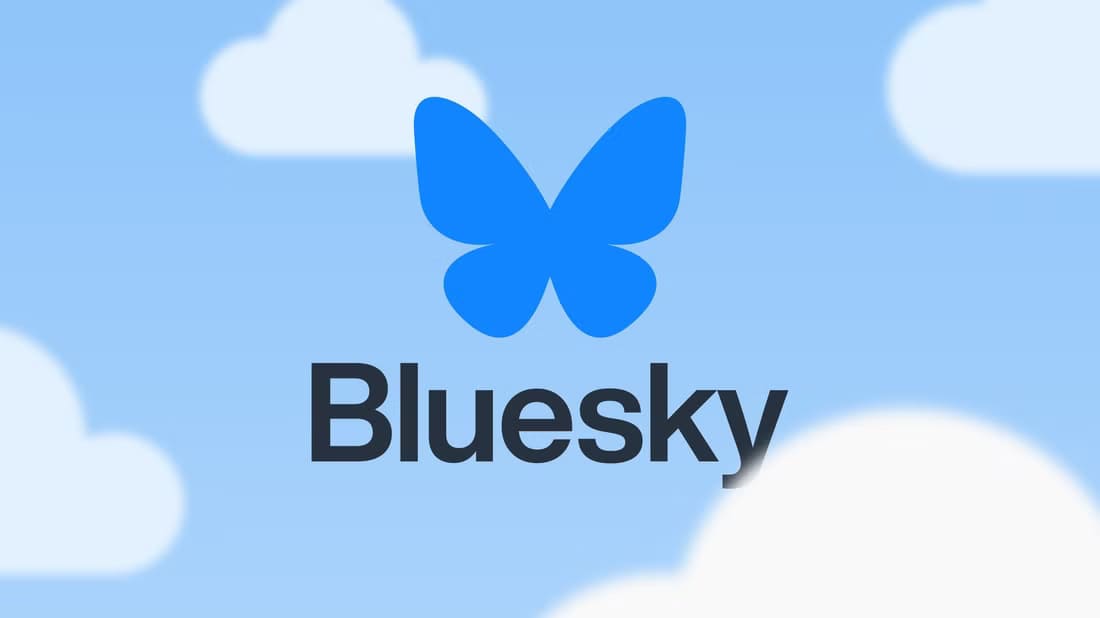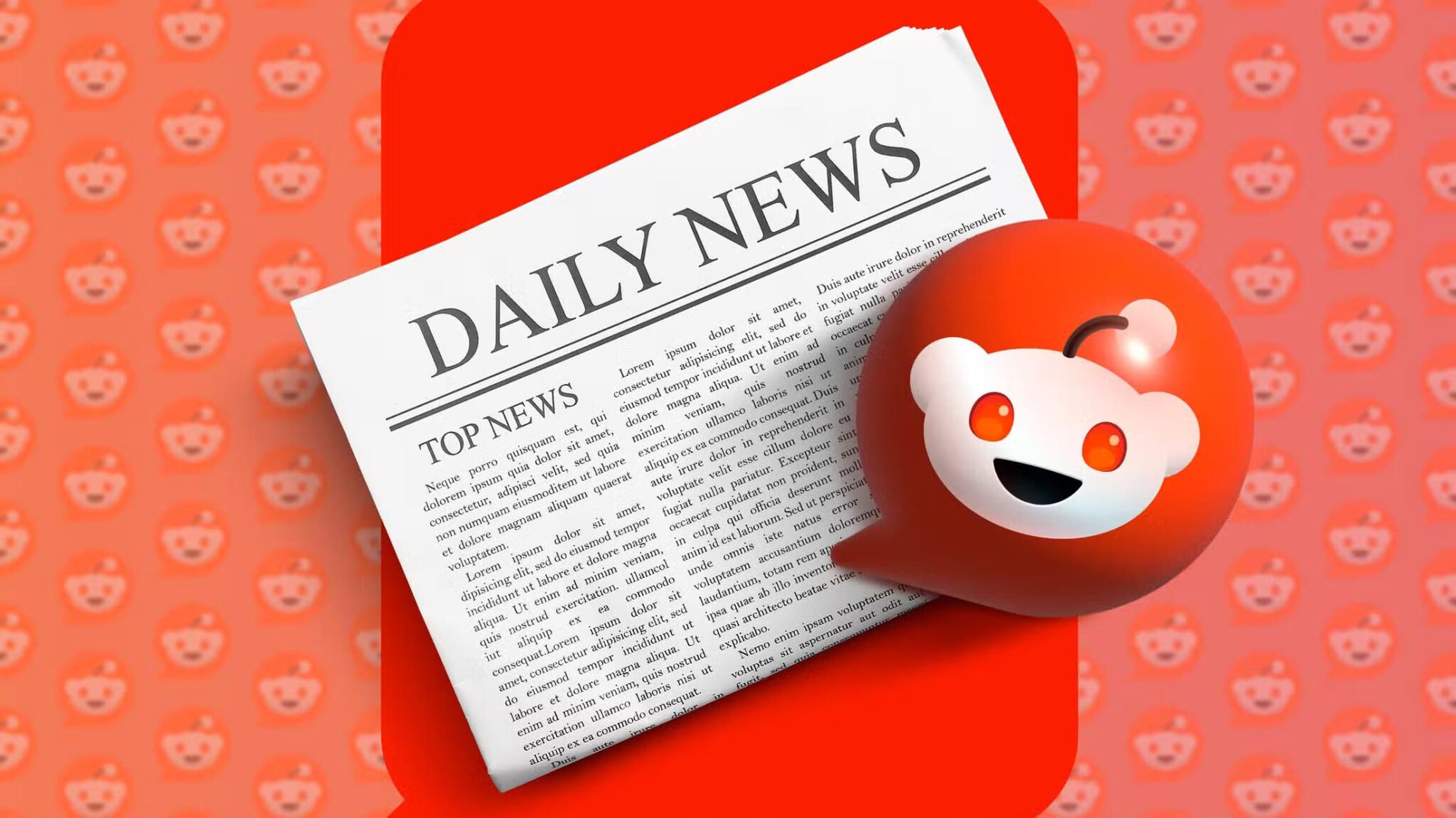Existuje jen málo věcí, které jsou více frustrující, než být pozdě na schůzku kvůli vadné webové kameře. I když kamery zabudované do notebooků a fotoaparáty třetích stran mají ve Windows 10 specifické umístění, někdy se chovají špatně. Nejčastější chybou související s kamerou v systému Windows 10 je 0xa00f4244, kde nejsou připojeny žádné kamery, a kód chyby kamery 0xa00f4271 spolu s prohlášením Nemůžeme najít vaši kameru. Přinášíme vám dokonalého průvodce, jak opravit chybu 0xa00f4244 Není připojena kamera. Tak čtěte dál!
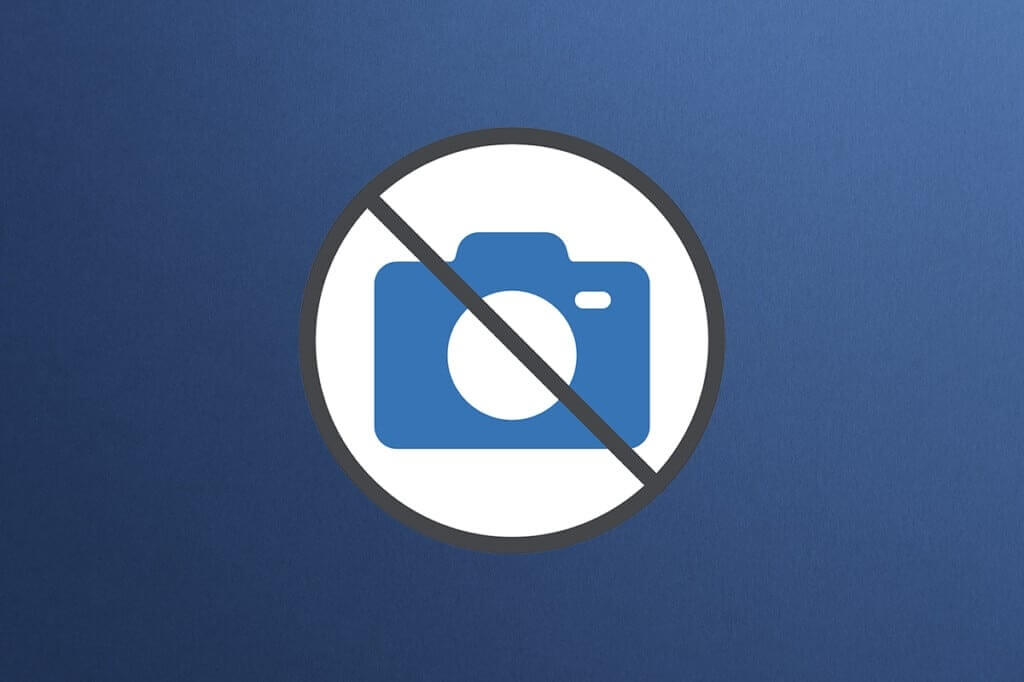
Oprava chyby 0xa00f4244 Není připojena kamera v systému Windows 10
Na rozdíl od předchozích epoch je dnešní doba především o komunikaci prostřednictvím obrazovek, kamer a technologií. Obrazovky se používají ke svolávání institucionálních a odborných setkání. Organizace a instituce spolu komunikují prostřednictvím online setkání. Ale pokud je něco v nepořádku s mikrofonem nebo kamerou, může to být znepokojující. V tomto článku jsme tedy ukázali všechny možné způsoby, jak opravit chybu 0xa00f4244 Není připojena kamera, chybová zpráva Chybový kód kamery 0xa00f4271, pokud se při používání kamery v operačním systému objevuje Windows 10.
Jak zkontrolovat kompatibilitu webové kamery
Kompatibilitu webové kamery můžete zkontrolovat podle níže uvedených kroků.
1. Stiskněte Klíč Windows , A napište správce zařízení a klikněte otevřít.
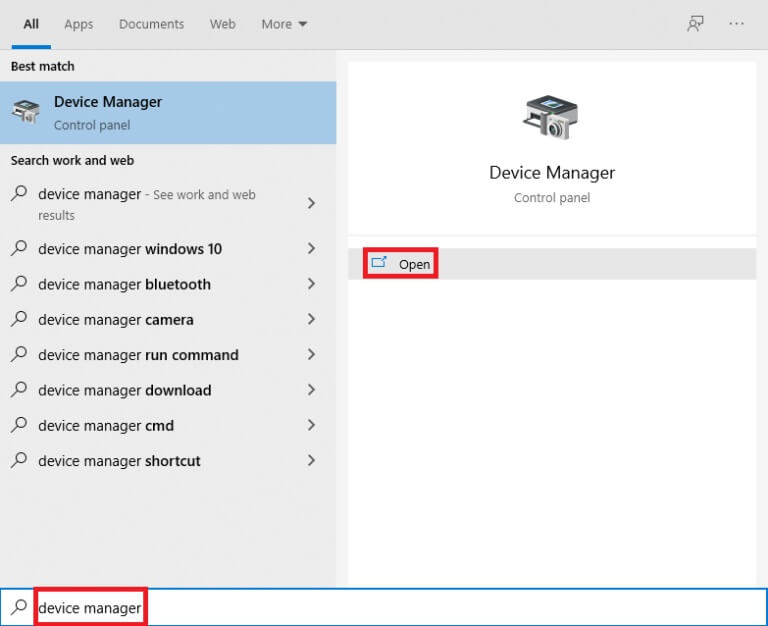
2. Rozbalte možnost kamery.
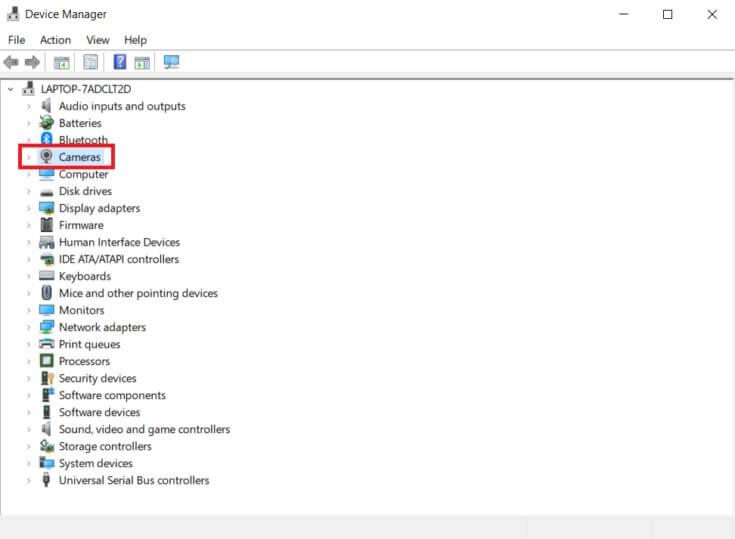
3. Klepněte pravým tlačítkem myši na zařízení webové kamery a vyberte Charakteristika.
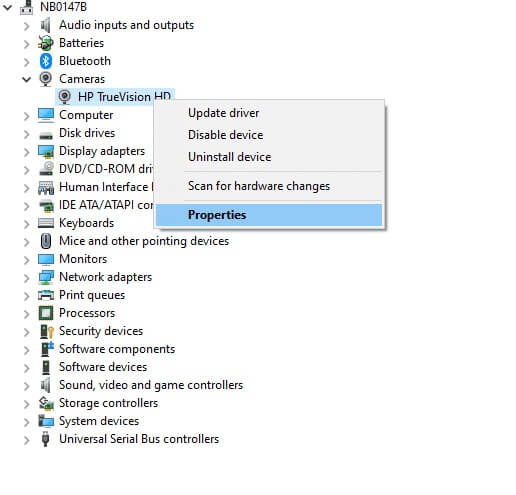
4. Přepněte na kartu Řidič. Klikněte Podrobnosti o ovladači.
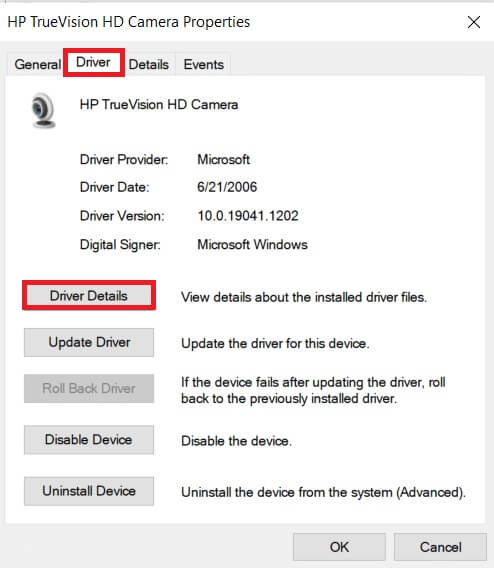
5. Hledat stream.sys v seznamu souborů. Pokud ji najdete, znamená to, že kamera není kompatibilní s Windows 10 a budete si muset pořídit novou. Jinak je vše připraveno.
Zde jsou všechny možné způsoby, jak opravit zmíněnou chybovou zprávu v systému Windows 10.
Metoda XNUMX: Základní řešení potíží s hardwarem
Chybu opravte podle uvedených základních kroků pro odstraňování problémů.
- Pokud narazíte na chyby, jako je kód chyby fotoaparátu 0xa00f4271, nemůžeme najít vaši kameru, znamená to, že systém Windows má problémy s rozpoznáním vaší webové kamery, nezapomeňte Stisknutím tlačítka napájení nebo přepnutím vypínače jej restartujete.
- Přestože je kamera zabudována do monitoru, za určitých okolností může být nutné připojit monitor k počítačové jednotce pomocí specifického připojení webové kamery. Najděte kabel na krytu kamery a připojte jej.
- Odpojte a znovu připojte kabel, pokud je již připojen. Pokud původní port USB nefunguje, Můžete zkusit použít jiný port USB.
Metoda 2: Odeberte nežádoucí procesy na pozadí
Chcete-li odstranit nežádoucí proces na pozadí, abyste snížili velké využití paměti, postupujte podle těchto kroků.
1. Zapněte Správce úloh a stiskněte Klávesy Ctrl + Shift + Esc Ve stejnou dobu.
2. Vyhledejte a identifikujte nežádoucí procesy na pozadí s vysokým využitím paměti.
3. Poté klikněte Klepněte na tlačítko Ukončit úlohu , Jak je znázorněno.
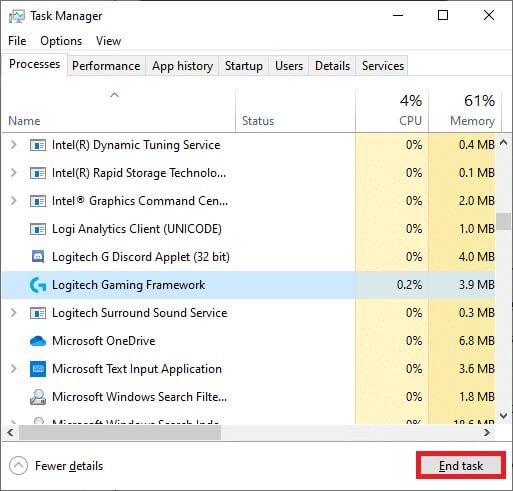
Metoda XNUMX: Spusťte Poradce při potížích s hardwarem a zařízeními
Systém Windows je dodáván s vestavěným nástrojem pro odstraňování problémů, který vám může pomoci vyřešit běžné problémy s hardwarem. Pokud máte problémy s webovou kamerou, vyplatí se ji vyzkoušet a je kompatibilní s celou řadou aplikací.
1. Stiskněte klávesy Windows + R Zároveň začít běhat Dialogové okno Spustit.
2. Napište msdt.exe -id DeviceDiagnostic a klikněte "OK" , Jak je znázorněno.
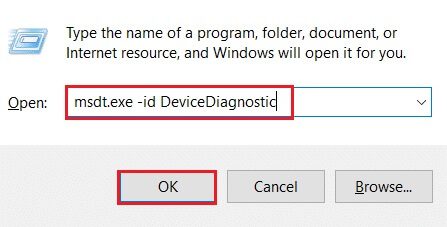
3. Klikněte zde na možnost "pokročilý" Jak je ukázáno níže.
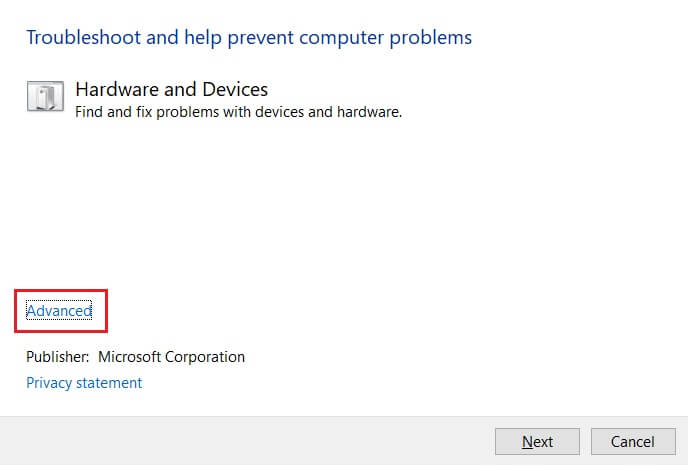
4. Zaškrtněte zadané políčko "Automaticky aplikovat opravy" a klikněte "další".
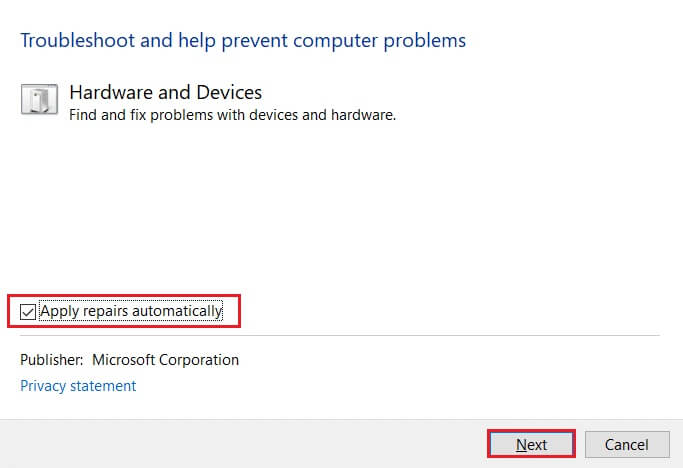
5. Jakmile je proces dokončen, Restartujte váš počítač
Zkontrolujte další problémy s Spusťte aplikaci Fotoaparát.
Metoda XNUMX: Spusťte Poradce při potížích s aplikacemi Windows Store
Vzhledem k tomu, že Windows Camera je software Microsoft Store, měli byste jej také řešit, zejména pokud máte potíže se spouštěním jiných aplikací obchodu.
1. Stiskněte Klávesa Windows + I zároveň běžet Nastavení.
2. Klikněte na Aktualizační a bezpečnostní box , Jak je znázorněno.
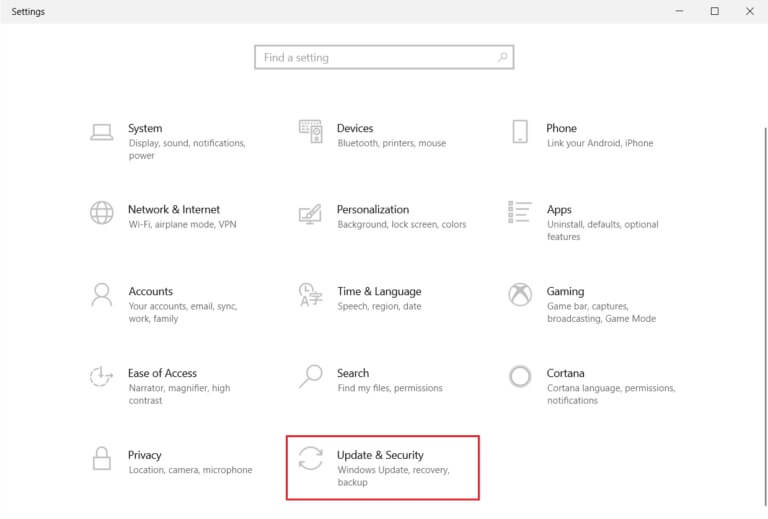
3. Přejděte na seznam "najít chyby a vyřešit to" z pravé části.
4. Vyberte Aplikace Windows Store a klikněte Tlačítko Spustit poradce při potížích Jak je ukázáno níže.
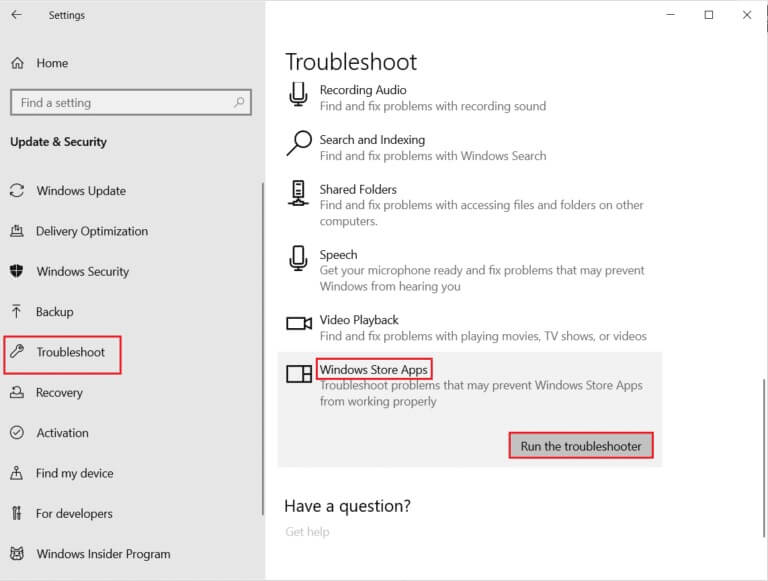
5. Počkejte několik minut, než se spustí nástroj pro odstraňování problémů Odstraňování problémů.
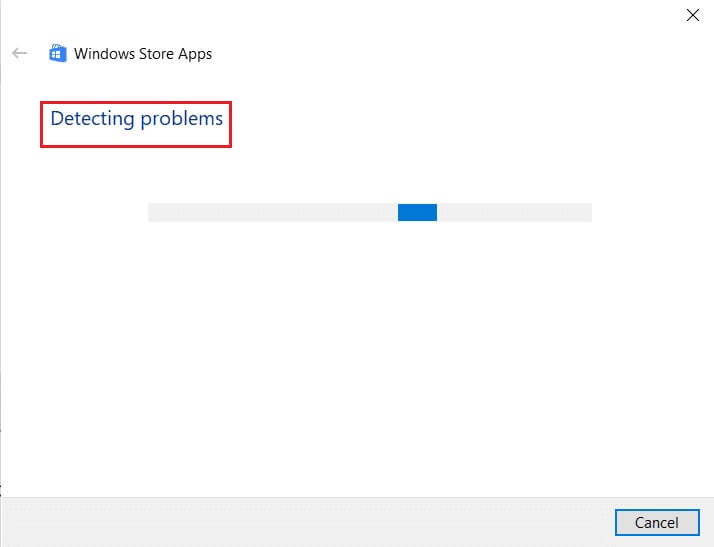
6. Sledujte Pokyny na obrazovce k vyřešení problému. Jakmile je proces dokončen, Restartujte váš počítač.
Pátá metoda: Povolte oprávnění aplikace fotoaparátu
V předchozím článku jsme se zabývali tím, jak důležité je zkontrolovat oprávnění fotoaparátu v nastavení ochrany osobních údajů operačního systému. Je také nutné dvakrát zkontrolovat oprávnění aplikace fotoaparátu, abyste se ujistili, že vše funguje správně. Můžete to udělat takto:
1. Hledat Fotoaparát ve vyhledávací liště Windows. Klikněte Nastavení aplikace.
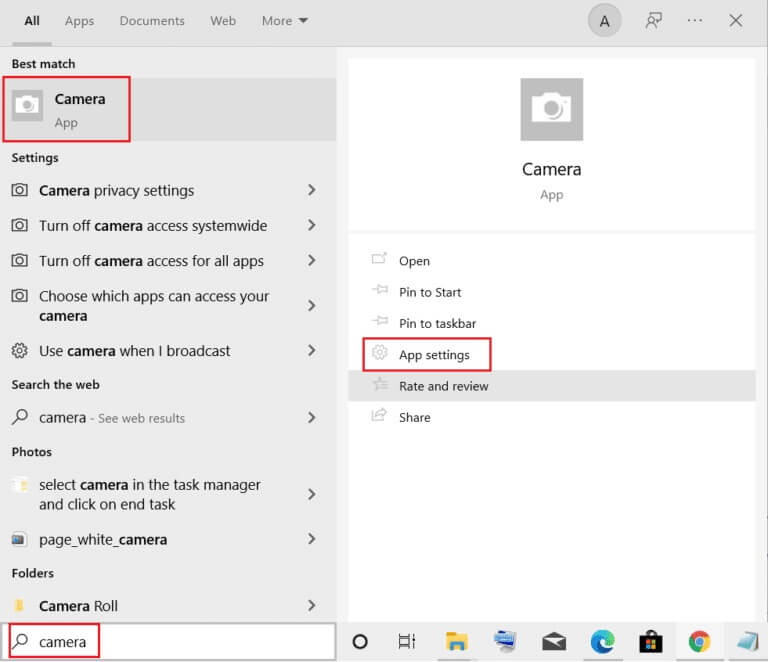
2. V rámci sekce Povolení aplikaci , zapněte přepínač aplikací Kamera, mikrofon, videa a pozadí Chcete-li povolit příslušná oprávnění.
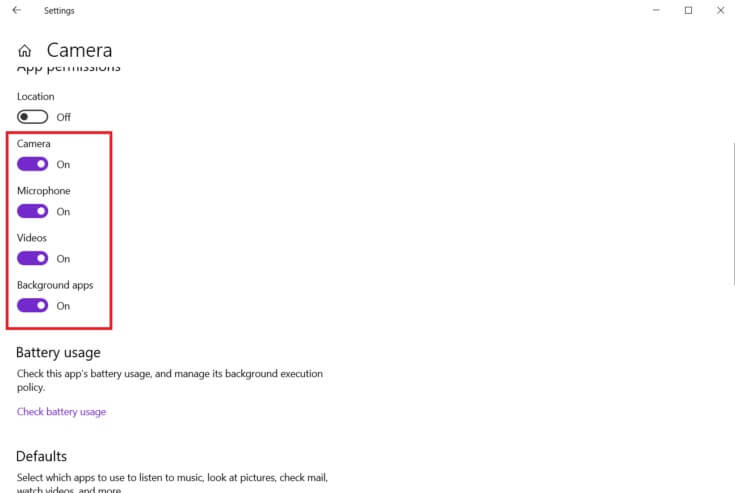
Metoda XNUMX: Povolte přístup fotoaparátu k jiným aplikacím
Vaše zařízení a aplikace vyžadují přístup k webové kameře. Microsoft Teams například nemůže používat vaši webovou kameru bez vašeho svolení. V opačném případě se na obrazovce objeví chybová zpráva. To platí zejména pro lidi, kteří si právě nainstalovali důležitou aktualizaci systému Windows nebo přeinstalovali operační systém.
1. Stiskněte Klávesa Windows + I společně odemknout Nastavení.
2. Klikněte na Nastavení soukromí.
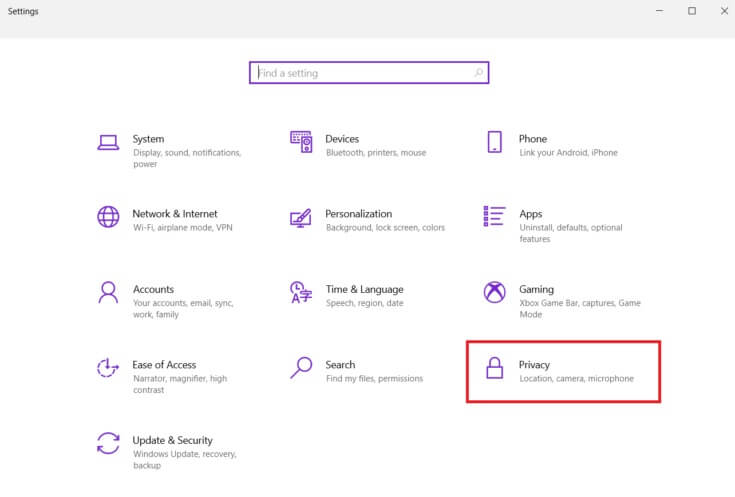
3. Vyberte Fotoaparát v rámci Povolení aplikaci v pravém panelu.
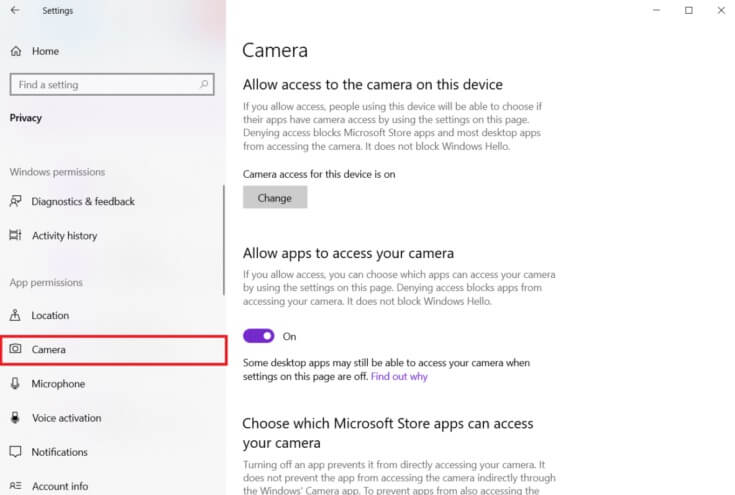
4. Klepnutím na tlačítko se ujistěte, že je pro toto zařízení povolen přístup ke kameře "změna".
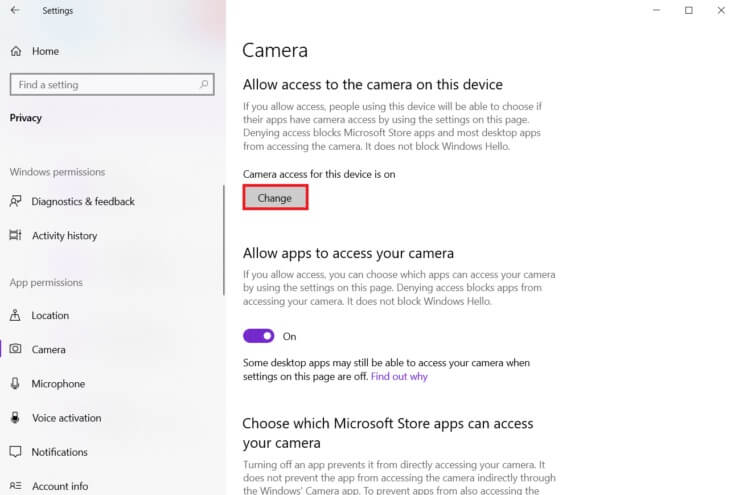
5. Zapněte vypínač Umožňuje aplikacím přístup ke kameře.
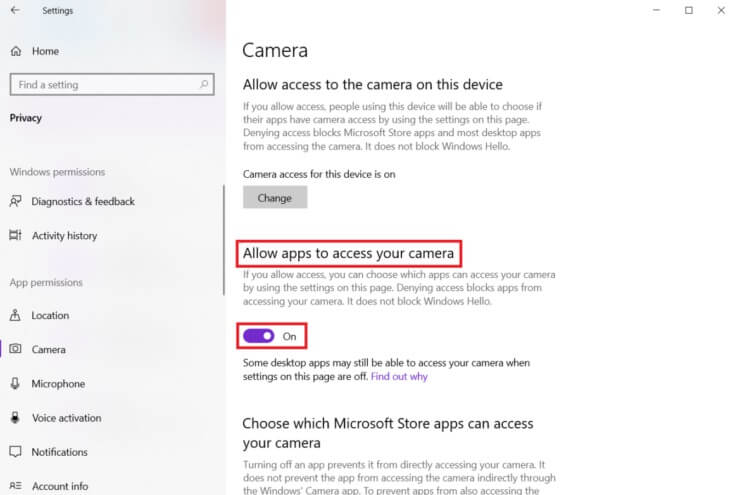
6. Uvnitř Vyberte, které aplikace Microsoft Store mají přístup k vašemu fotoaparátu , zapnout Tlačítko pro přepínání fotoaparátu.
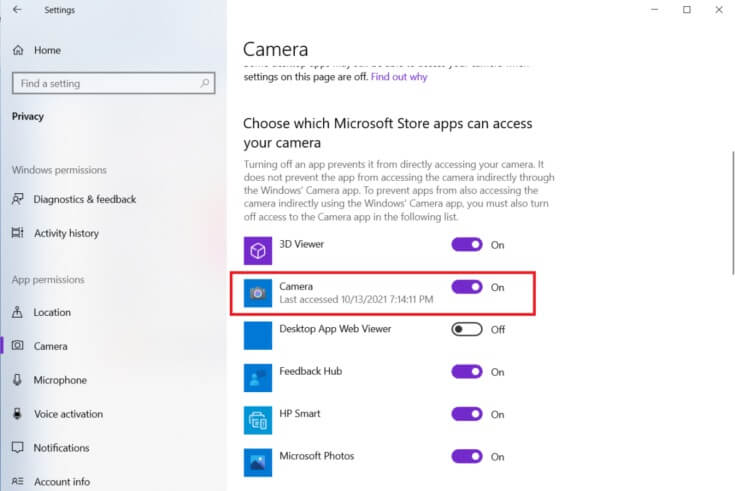
7. Zapněte také přepínací tlačítko Umožňuje desktopovým aplikacím přístup k fotoaparátu.
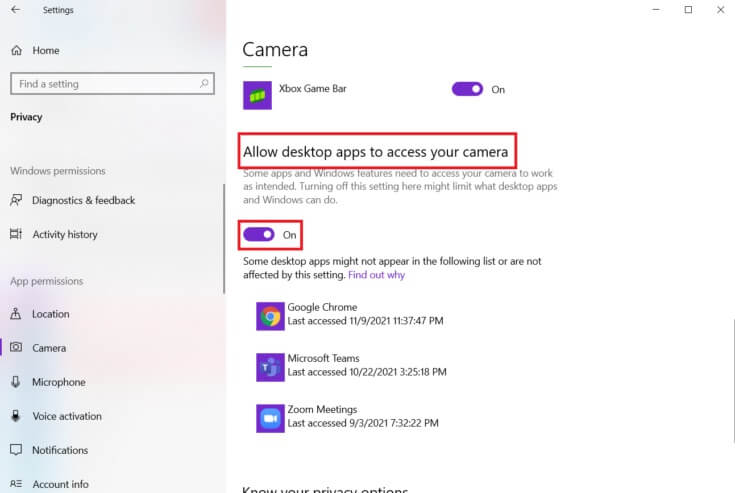
Metoda XNUMX: Aktualizujte nebo vraťte zpět ovladač fotoaparátu
Měli byste zkontrolovat ovladače fotoaparátu, abyste se ujistili, že je vše v pořádku, jak je uvedeno v oznámení o chybě. Postupujte tedy podle těchto kroků a aktualizujte nebo vraťte zpět ovladač fotoaparátu a opravte chybu 0xa00f4244 bez připojených kamer.
Možnost 1: Aktualizujte ovladač fotoaparátu
1. Stiskněte Klíč Windows , A napište správce zařízení a klikněte otevřít.
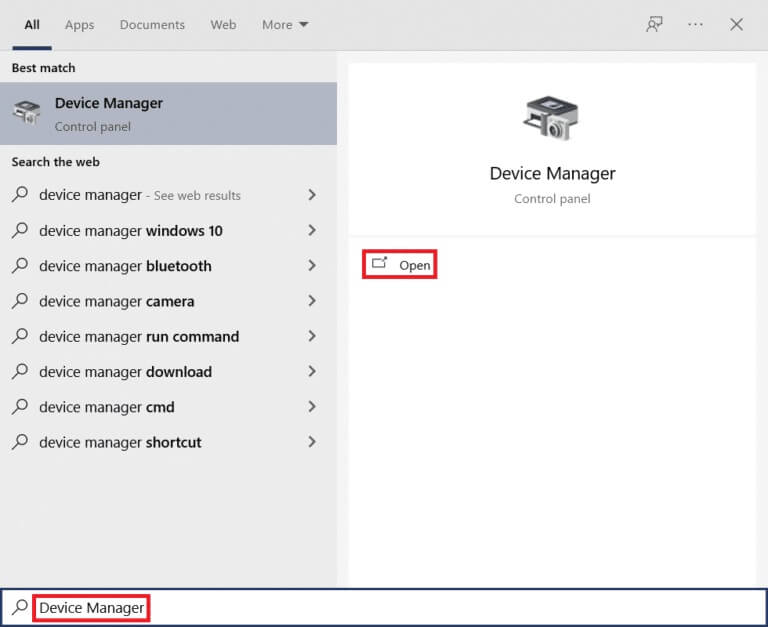
2. Poklepejte kamery rozšířit to.
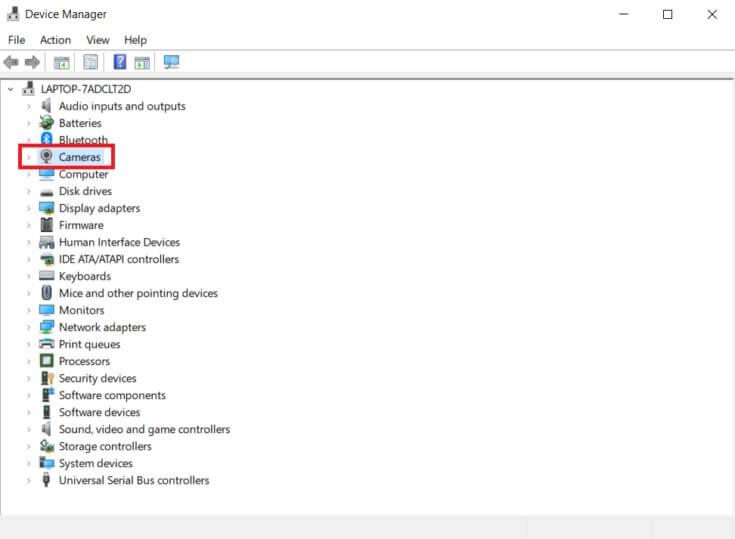
3. Klepněte pravým tlačítkem myši Ovladač fotoaparátu (například HP TrueVision HD) a vyberte možnost Aktualizace ovladače.
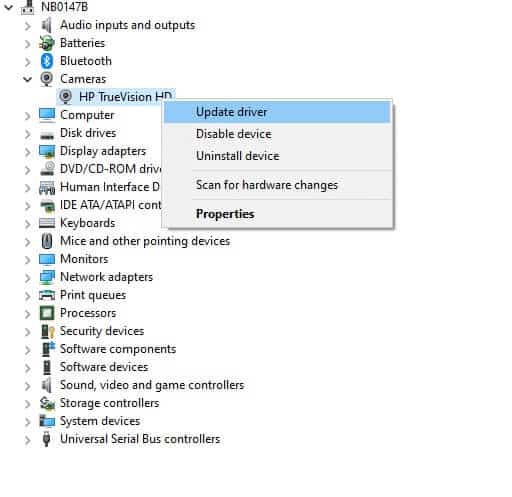
4. Klepněte na možnost Hledat automaticky o řidičích Automatická instalace aktualizací ovladačů.
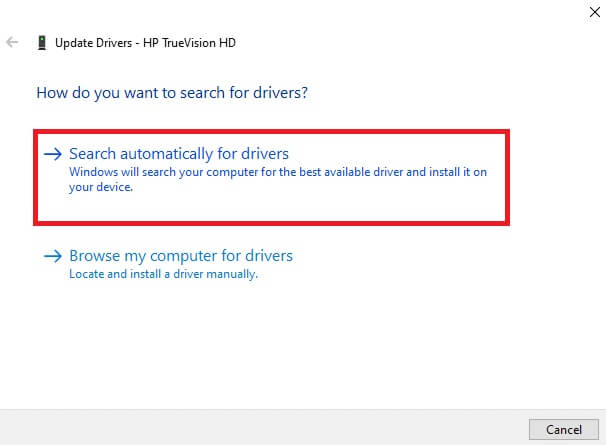
5a. Nyní budou ovladače aktualizovány na Nejnovější verze , pokud není aktualizován. Restartujte počítač a znovu zkontrolujte.
5b. Pokud jsou již ve fázi aktualizace, na obrazovce se zobrazí následující zpráva: Nejlepší ovladače pro vaše zařízení jsou již nainstalovány. Klepnutím na tlačítko Zavřít okno zavřete.
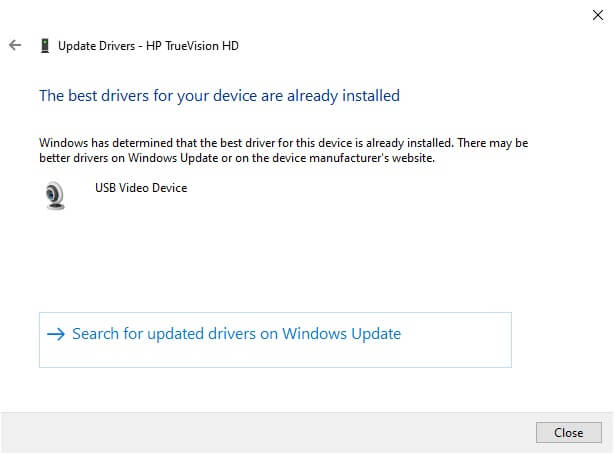
Možnost 2: Vrátit aktualizace ovladačů
1. Přejděte na "Správce zařízení" a rozšířit "kamery" Jako předtím.
2. Klepněte pravým tlačítkem myši Ovladač fotoaparátu (například HP TrueVision HD) a vyberte Charakteristika.
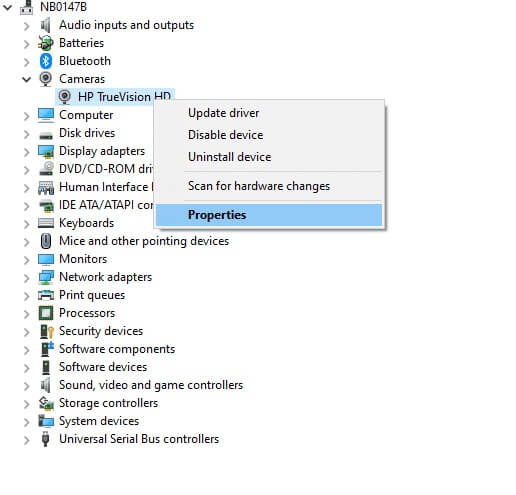
3. Přepněte na Karta řidiče a klikněte Tlačítko Vrátit zpět ovladač.
Oznámení: Pokud je možnost Vrátit zpět ovladač zašedlá, znamená to, že váš počítač nemá dříve nainstalované soubory ovladače nebo že nebyl nikdy aktualizován. V takovém případě vyzkoušejte alternativní metody popsané v tomto článku.
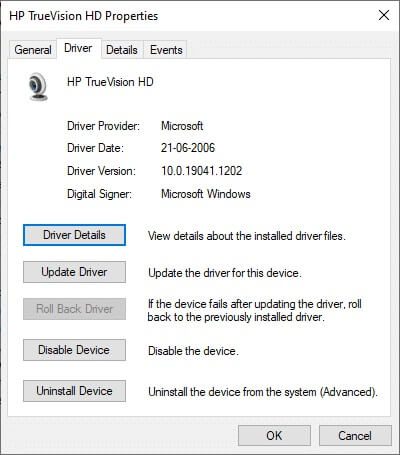
4. Vyberte důvod "Proč se držíš zpátky?" v okně Vrátit balíček ovladače a klikněte Ano tlačítko následovat.
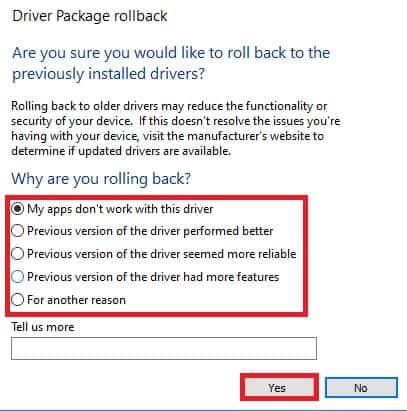
5. Nakonec Restartujte váš počítač aby byl rollback efektivní.
Metoda XNUMX: Přeinstalujte ovladač fotoaparátu
Zde jsou kroky k přeinstalaci ovladače kamery a opravě chyby 0xa00f4244 bez připojených kamer.
1. Zapněte Device Manager ze seznamu Windows vyhledávání.
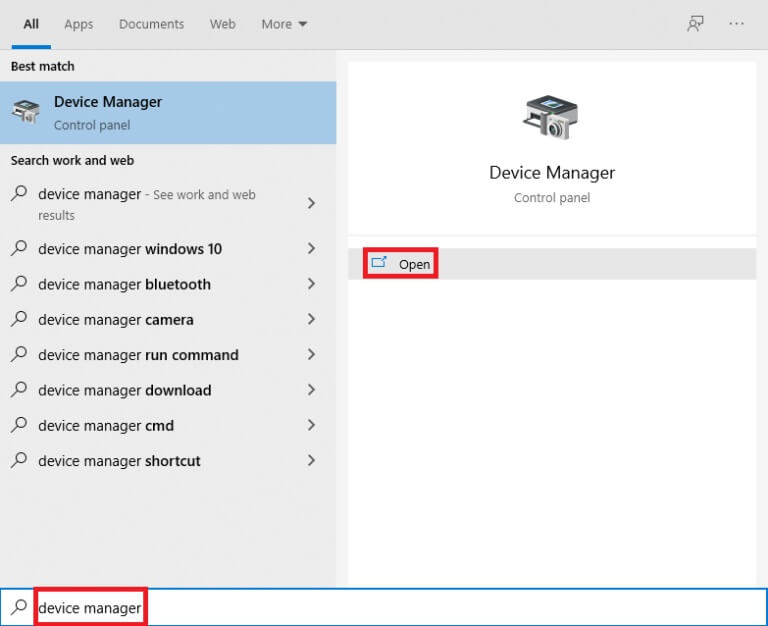
2. Rozbalte možnost kamery dvojitým kliknutím na něj.
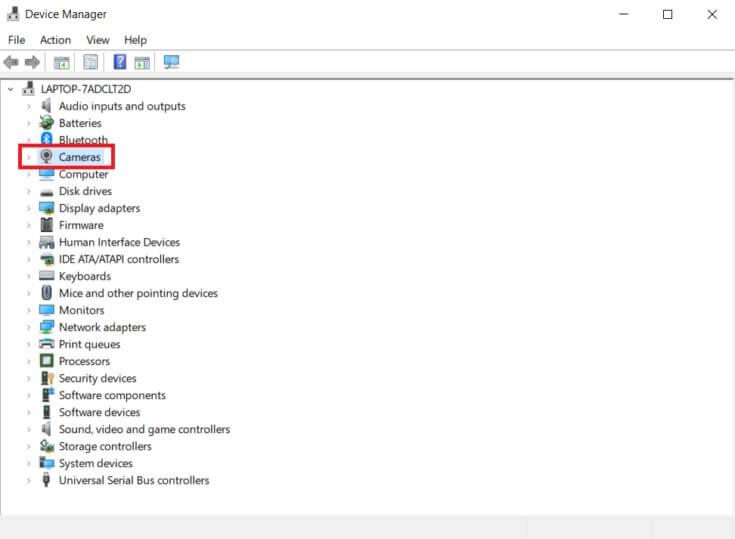
3. Klepněte pravým tlačítkem myši na zařízení webové kamery a vyberte Odinstalujte zařízení.
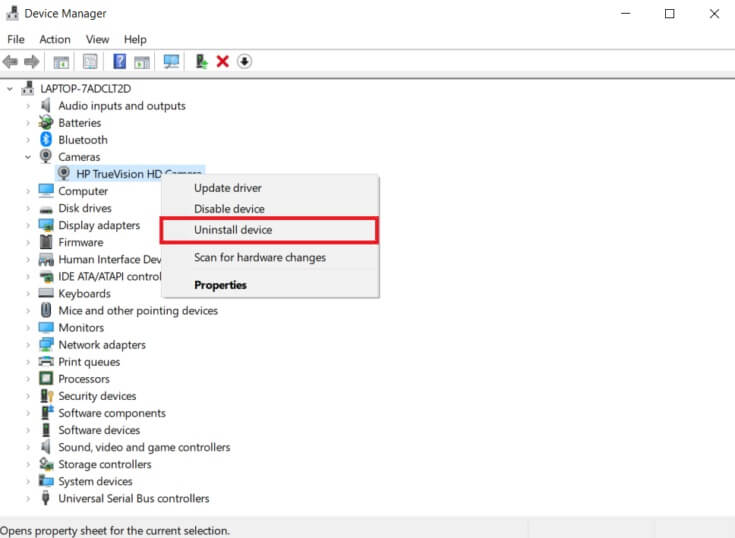
4. Zrušte výběr možnosti Odstraňte ovladač pro toto zařízení a klikněte na Tlačítko odinstalovat.
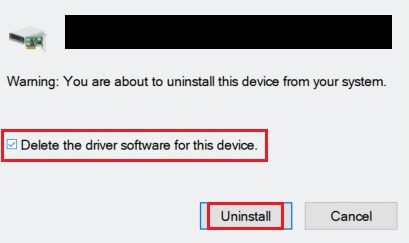
5. Potom Restartujte váš počítač.
6. Otevřete Správce zařízení A klikněte pravým tlačítkem na kamerové zařízení a vyberte Vyhledejte změny hardwaru.
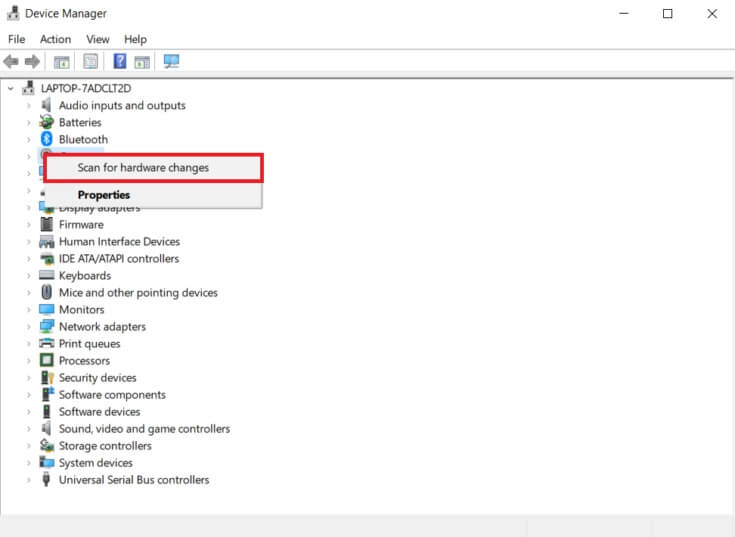
Ovladače webové kamery budou automaticky nainstalovány systémem Windows.
Metoda XNUMX: Proveďte vyladění registru
Postupujte podle těchto kroků a proveďte vyladění registru a opravte chybu 0xa00f4244 bez připojených kamer.
1. Stiskněte klávesy Windows + R společně odemknout Spustit dialog.
2. Napište regedit a klikněte OK.
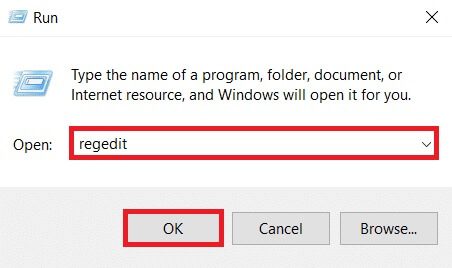
3. Klikněte na „نعم“ في kontrolní výzva v uživatelském účtu.
vyplnitحPoznámka: Získejte zálohu registru kliknutím na Soubor a poté na Exportovat. Pokud se něco pokazí, můžete jej snadno obnovit. Navíc, pro každý případ, můžete vytvořit bod obnovení.
4. Klepnutím v horní části okna Editoru registru vložte následující cestu:
Počítač\HKEY_LOCAL_MACHINE\SOFTWARE\WOW6432Node\Microsoft\Windows Media Foundation\Platform
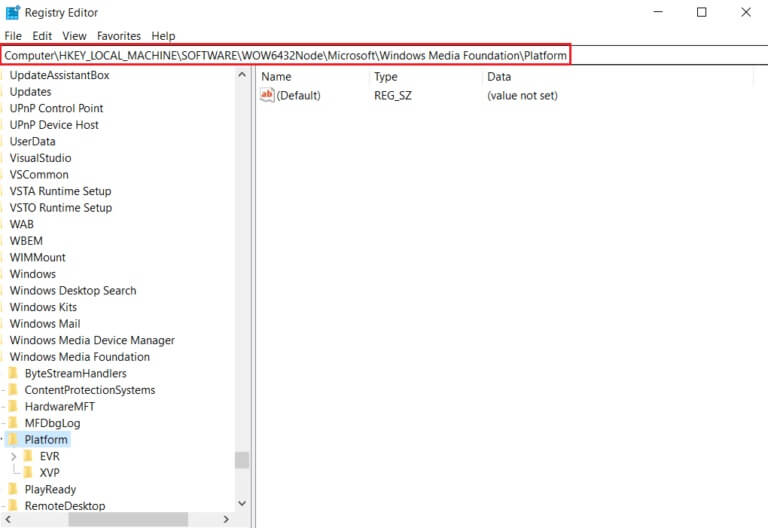
5. Klepněte pravým tlačítkem myši prázdné místo v pravém podokně.
6a. Pokud máte v systému 32bitový procesor, vyberte si جديد Pak DWORD (32bitový) ze seznamu.
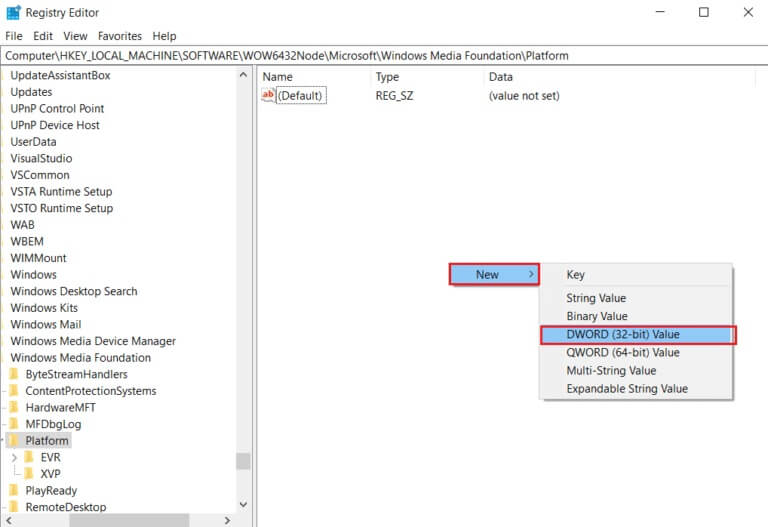
6b. Pokud máte v systému 64bitový procesor, vyberte si جديد Pak QWORD (64bitový) ze seznamu.
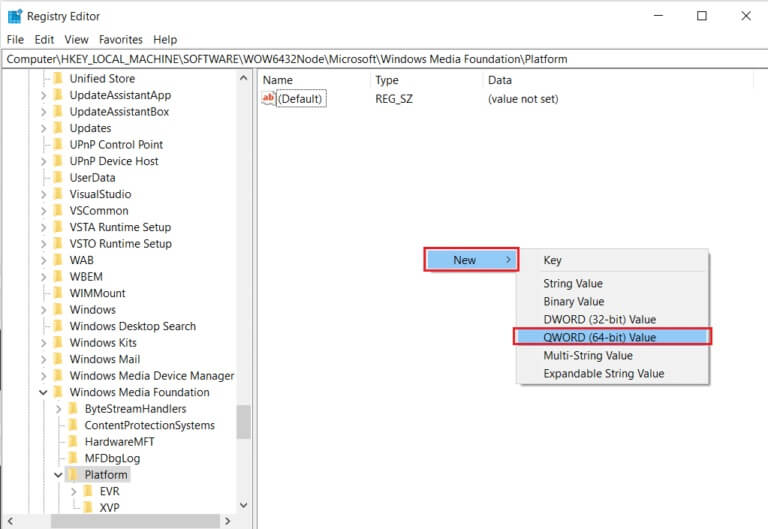
7. Přejmenujte tuto hodnotu na EnableFrameServerMode.
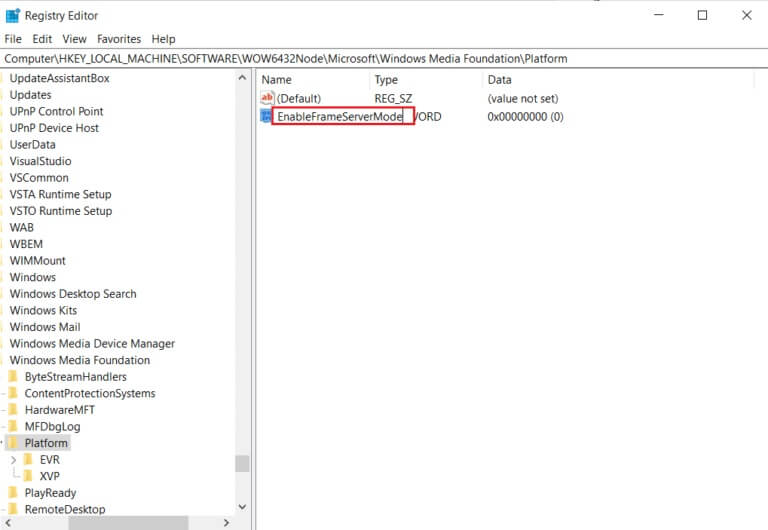
8. Klepněte pravým tlačítkem myši Hodnota EnableFrameServerMode nově vytvořené a vyberte možnost Upravit….
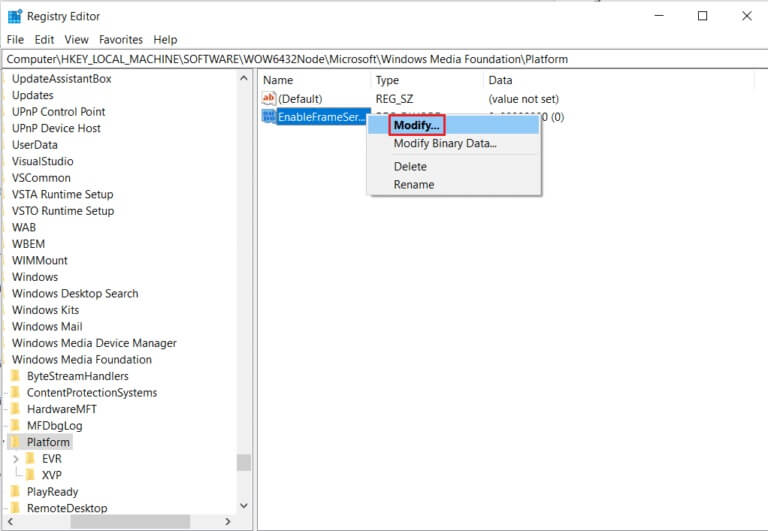
9. Změňte data hodnoty na 0.
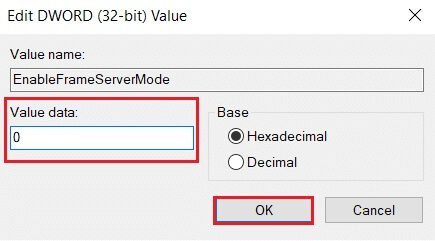
10. Klikněte na "OK" Chcete-li uložit změny a restartovat počítač.
Metoda XNUMX: Oprava poškozených souborů
Váš operační systém může obsahovat soubory přímo související s poškozeným nebo chybějícím softwarem Windows Camera. Díky SFC (System File Checker) a DISM však můžete vyřešit problém 0xa00f4244 No Cameras Connected, aniž byste potřebovali aplikace třetích stran (Nasazení a správa fotografických služeb).
1. Stiskněte Klíč Windows , A napište Příkazový řádek a klikněte Spustit jako administrátor.
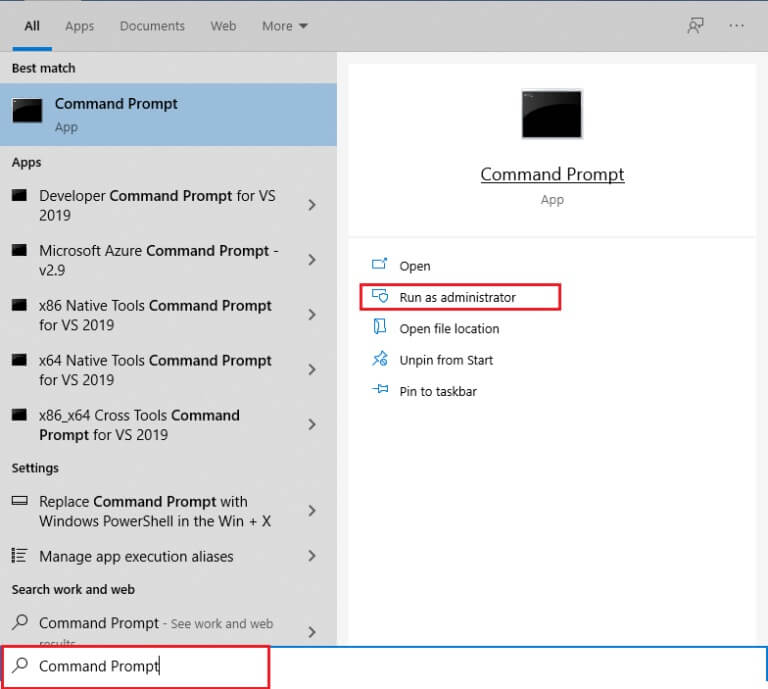
2. Klikněte na „نعم“ ve výzvě "Kontrola uživatelského účtu".
3. Napište Příkaz chkdsk C: /f /r /x a stiskněte Zadejte klíč.
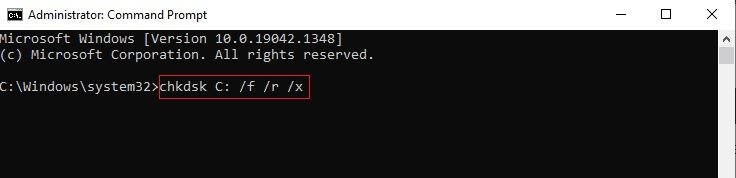
4. Pokud budete vyzváni k odeslání zprávy, Chkdsk nelze spustit… svazek… se používá , pak napište Y a stiskněte Zadejte klíč.
5. Znovu zadejte příkaz: sfc / scannow a stiskněte Zadejte klíč spustit skenování Kontrola systémových souborů.
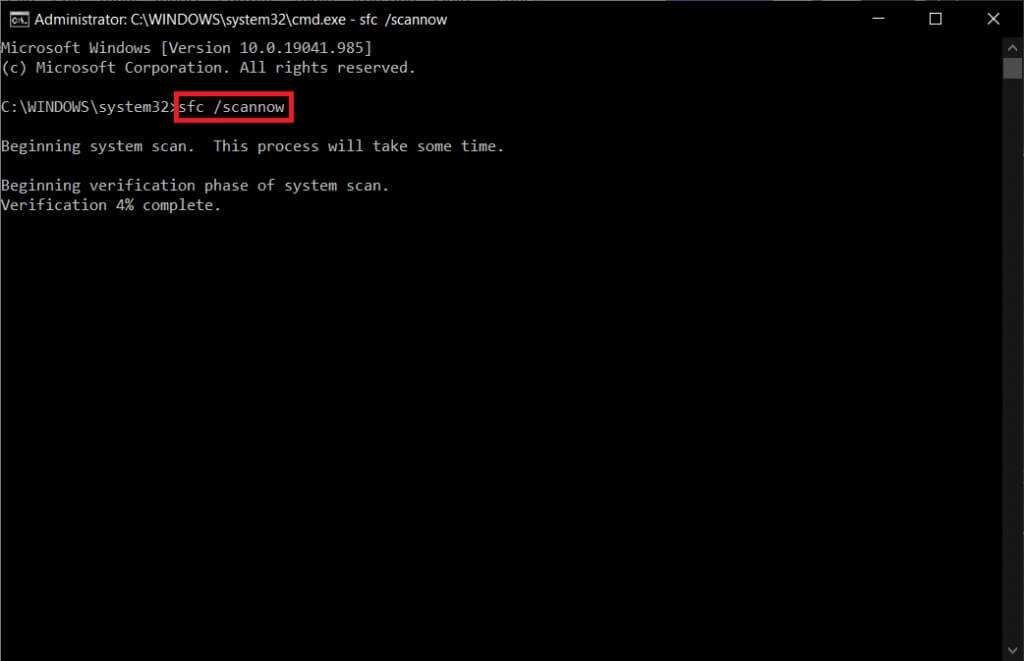
Oznámení: Spustí se kontrola systému a její dokončení trvá několik minut. Mezitím můžete pokračovat v jiných činnostech, ale dejte pozor, abyste omylem nezavřeli okno.
Po dokončení skenování se zobrazí některá z těchto zpráv:
- Ochrana prostředků systému Windows nenalezla žádné porušení integrity.
- Ochrana prostředků systému Windows nemohla provést požadovanou operaci.
- Ochrana prostředků systému Windows úspěšně našla a opravila poškozené soubory.
- Ochrana prostředků systému Windows našla poškozené soubory, ale některé z nich nedokázala opravit.
6. Jakmile je skenování dokončeno, Restartujte váš počítač.
7. Znovu zapněte příkazového řádku jako správce A dělej zadané příkazy Jeden po druhém:
dism.exe /Online /vyčištění-image /scanhealth dism.exe /Online /cleanup-image /restorehealth dism.exe /Online /cleanup-image /startcomponentcleanup
Oznámení: Pro správné provádění příkazů DISM musíte mít funkční připojení k internetu.
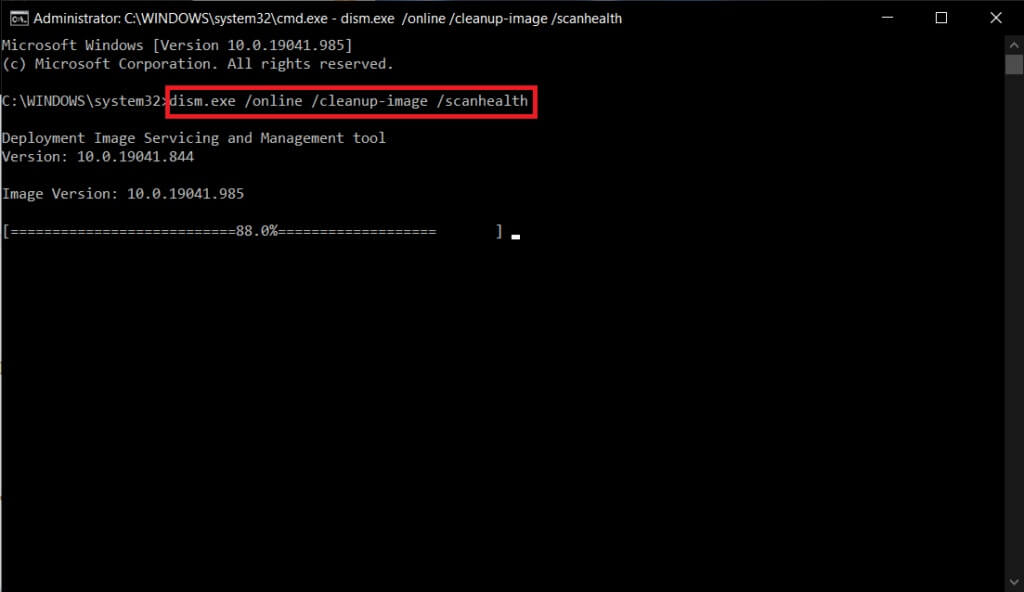
Jedenáctá metoda: Oprava Microsoft Store
Toto řešení obnoví Microsoft Store a všechny jeho součásti a také umožní rozpoznání fotoaparátu.
1. Otevřete Příkazový řádek Jak je popsáno v Metoda 16.
2. Stiskněte Zadejte klíč Po napsání obojího následující příkazy jedním:
net stop bity net stop wuauerv net stop appidsvc net stop cryptsvc Del "%ALLUSERSPROFILE%\Application Data\Microsoft\Network\Downloader\*.*" rmdir %systemroot%\SoftwareDistribution /S /Q rmdir %systemroot%\system32\catroot2 /S /Q regsvr32.exe / s atl.dll regsvr32.exe /s urlmon.dll regsvr32.exe / s mshtml.dll netsh winsock reset netsh winsock reset proxy net start bity net start wuauserv net start appidsvc net start cryptsvc

Metoda XNUMX: Spusťte kontrolu malwaru
Váš počítač může být infikován malwarem bez vašeho vědomí. V důsledku toho mohl škodlivý agent zablokovat důležité systémové funkce a služby připojené k aplikaci Fotoaparát, což vysvětluje, proč přetrvává zpráva o problému 0xa00f4244 No Cameras. Nastavení počítače však můžete obnovit spuštěním antivirové kontroly a odstraněním všech ohnisek. Windows Defender můžete použít, pokud nemáte nainstalovaný antivirus třetí strany.
1. Stiskněte Klávesa Windows + I zároveň běžet Nastavení.
2. Zde klikněte Aktualizace a nastavení zabezpečení Jak je znázorněno.
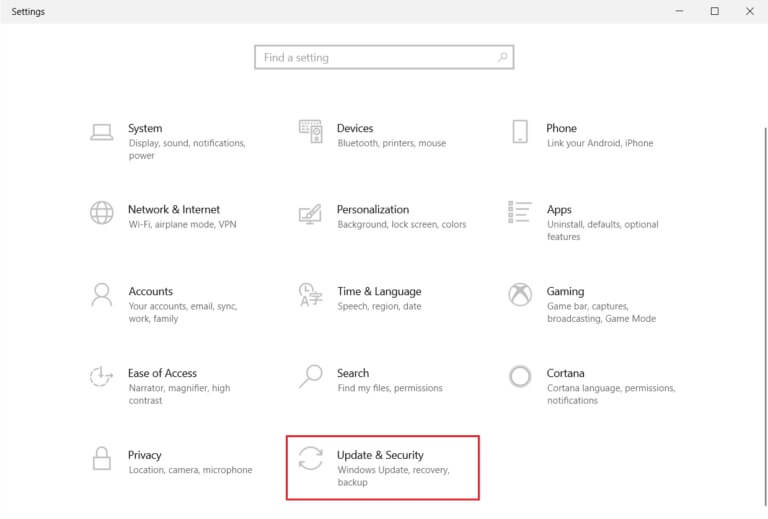
3. Přejděte na Zabezpečení systému Windows v pravém podokně.
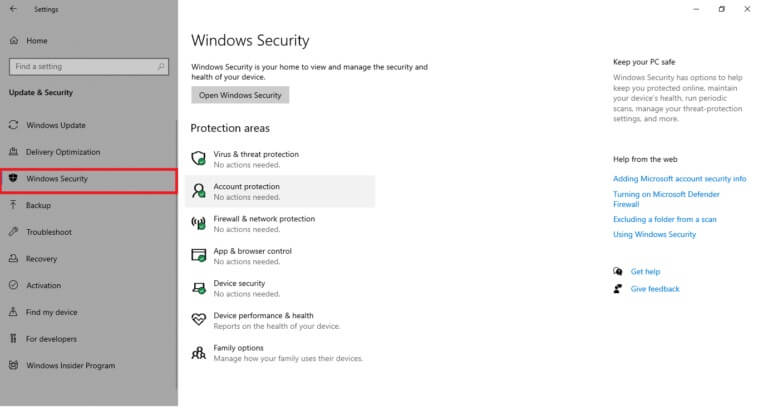
4. Klepněte na možnost Ochrana před viry a hrozbami v pravém podokně.
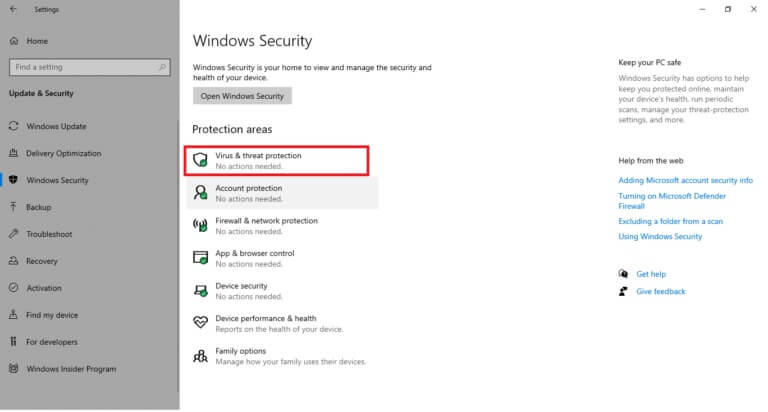
5. Klikněte na Tlačítko rychlého skenování Chcete-li vyhledat malware.
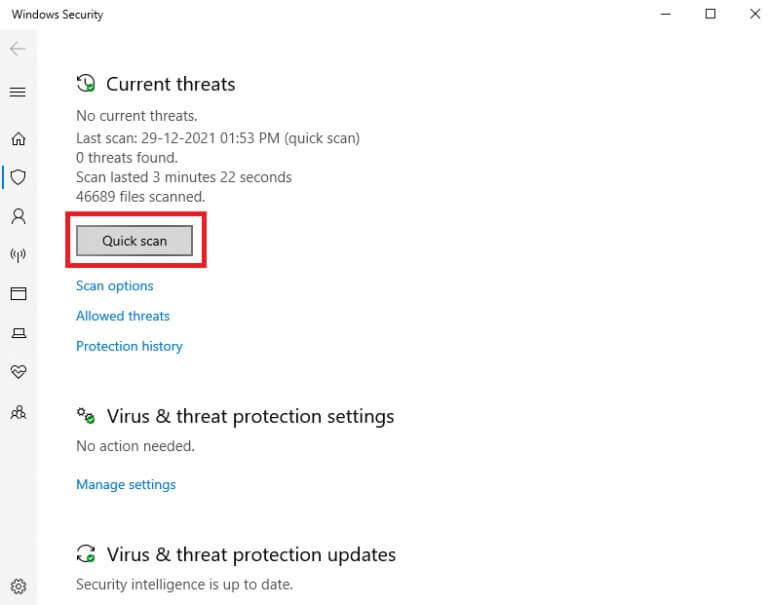
6a. Jakmile je skenování dokončeno, bude Zobrazit všechny hrozby. Klikněte Zahájit akce mezi aktuální hrozby.
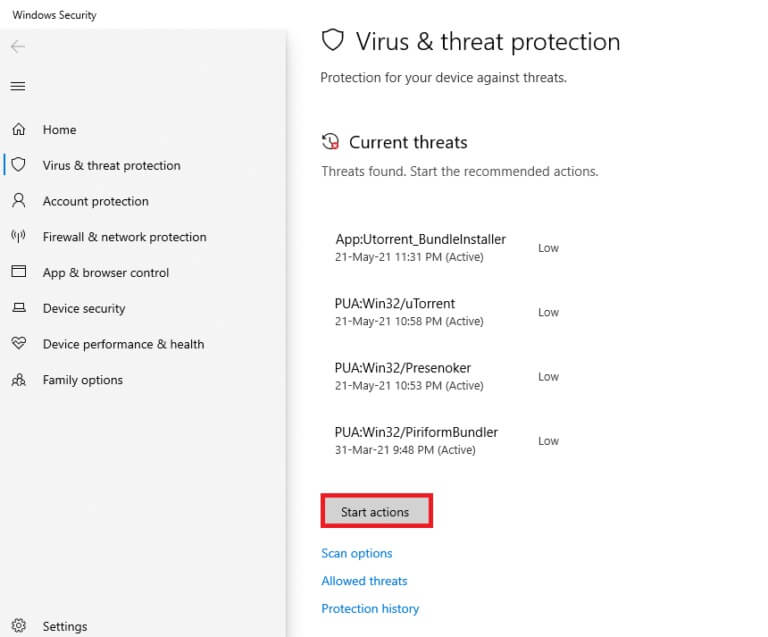
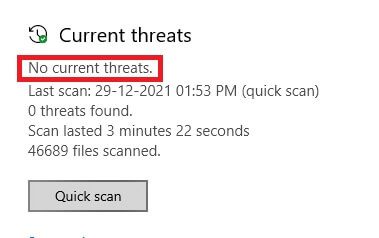
Třináctá metoda: Odinstalujte poškozené aplikace
Pokud jste nedávno nainstalovali nějaký software třetí strany, nemusí se systémem Windows 10 správně fungovat, což vede k řadě komplikací. Mohou dokonce způsobit selhání aplikace fotoaparátu s 0xa00f4244 bez připojených kamer nebo kód chyby fotoaparátu 0xa00f4271. Problém však můžete vyřešit odstraněním konfliktních aplikací.
1. Stiskněte Klíč Windows , A napište Aplikace a funkce a klikněte otevřít.
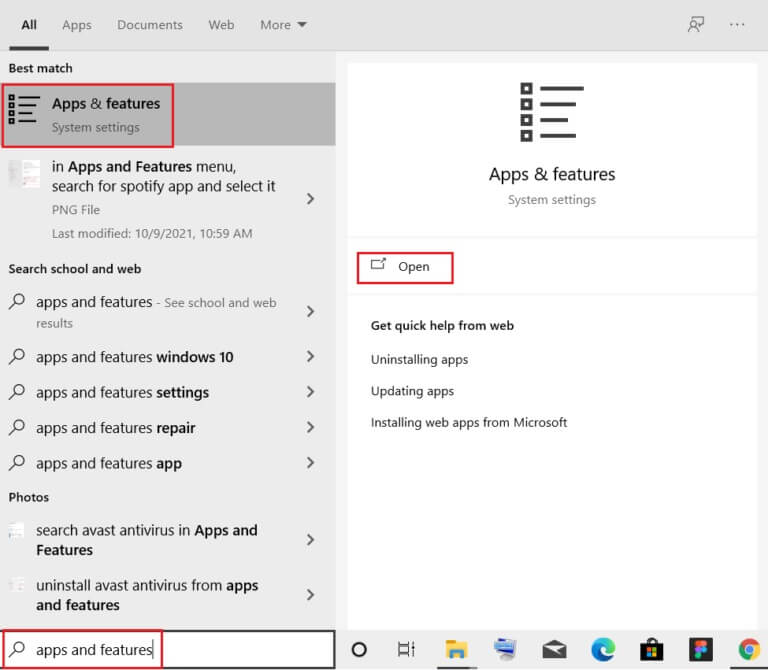
2. Klikněte na Konfliktní aplikace (jako je Roblox Player) a vyberte možnost odinstalovat , Jak je ukázáno níže.
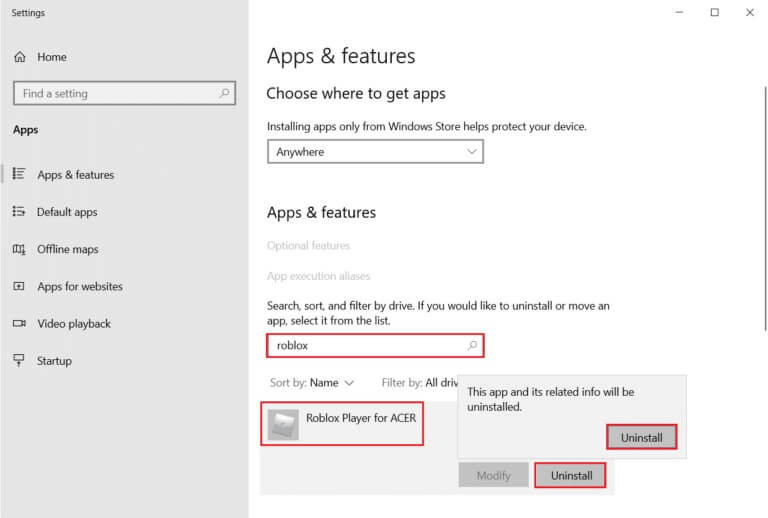
3. Klikněte na "odinstalovat" Opět pro potvrzení to samé jako výše.
4. Sledujte Pokyny na obrazovce pro dokončení procesu odinstalace.
5. Restartujte váš počítač A zkuste znovu použít aplikaci Fotoaparát.
Metoda 14: Windows Update
Podle uvedených kroků spusťte aktualizaci systému Windows a opravte chyby 0xa00f4244, nejsou připojeny žádné kamery nebo kód chyby fotoaparátu 0xa00f4271.
1. Stiskněte Klávesa Windows + I zároveň běžet Nastavení.
2. Klepněte na Čtverec Aktualizace a zabezpečení , Jak je znázorněno.
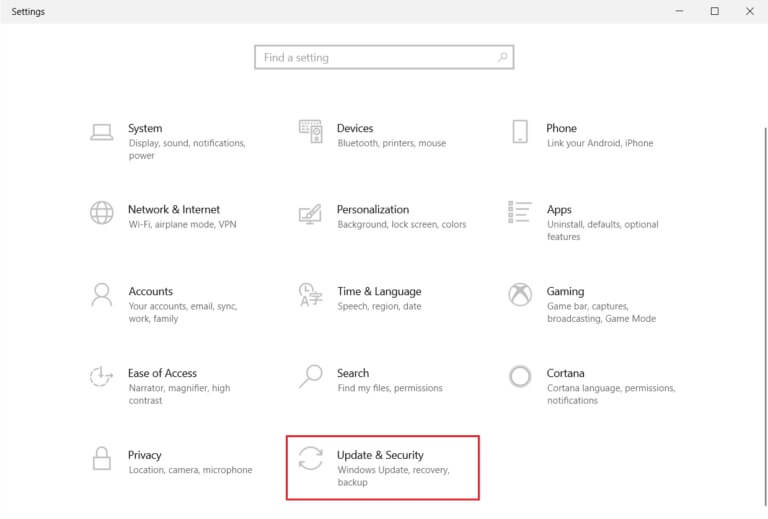
3. v Záložka Windows Update , Klikněte Tlačítko Zkontrolovat aktualizace.
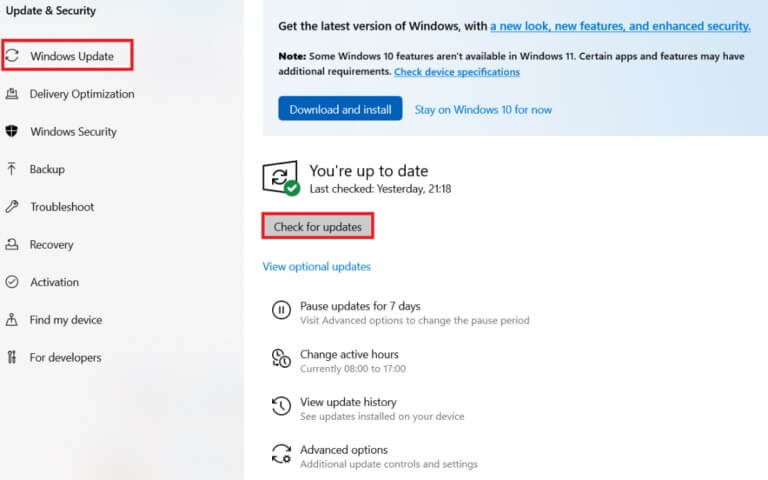
4A. Pokud je k dispozici nová aktualizace , Klikněte NAINSTALOVAT NYNÍ Pro aktualizaci postupujte podle pokynů.
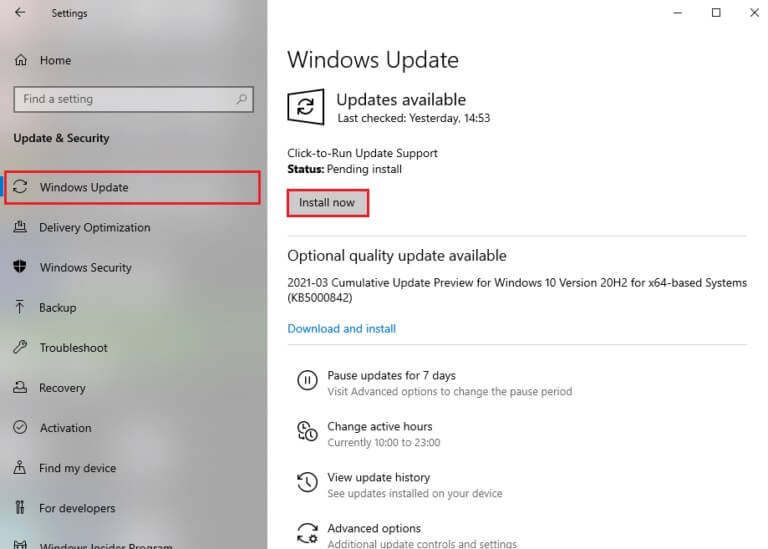
4b. V opačném případě, pokud je Windows aktuální, zobrazí se vám Aktualizovaná zpráva.
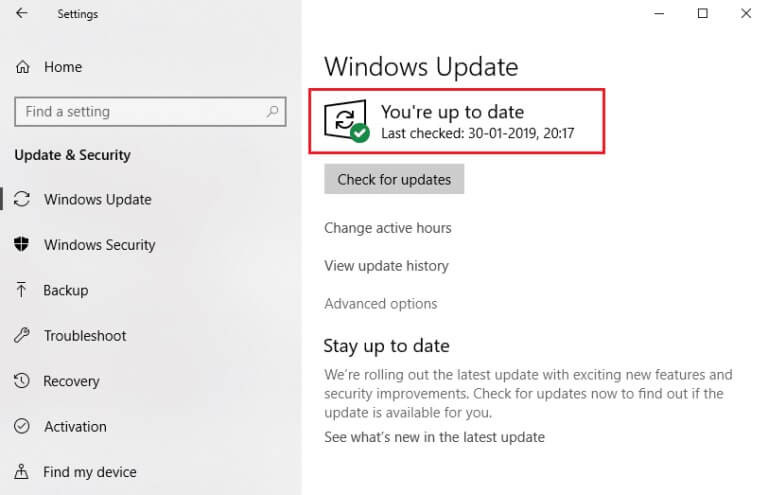
5. Po dokončení otevřete aplikace fotoaparátu A hledejte případné problémy.
Metoda 15: Odinstalujte poslední aktualizace systému
Nedávno vydaná aktualizace systému nemusí být plně kompatibilní s Windows 10, což způsobuje problémy s aplikacemi Microsoft Store. To může být těžké říct, ale dává to smysl, pokud začnete dostávat 0xa00f4244 bez připojených kamer nebo kód chyby kamery 0xa00f4271 hned po dokončení aktualizace systému. Chcete-li to vyzkoušet, můžete odinstalovat nejnovější aktualizaci systému Windows pomocí uvedených kroků.
1. Stiskněte Klíč Windows , A napište kontrolní panel a klikněte otevřít.
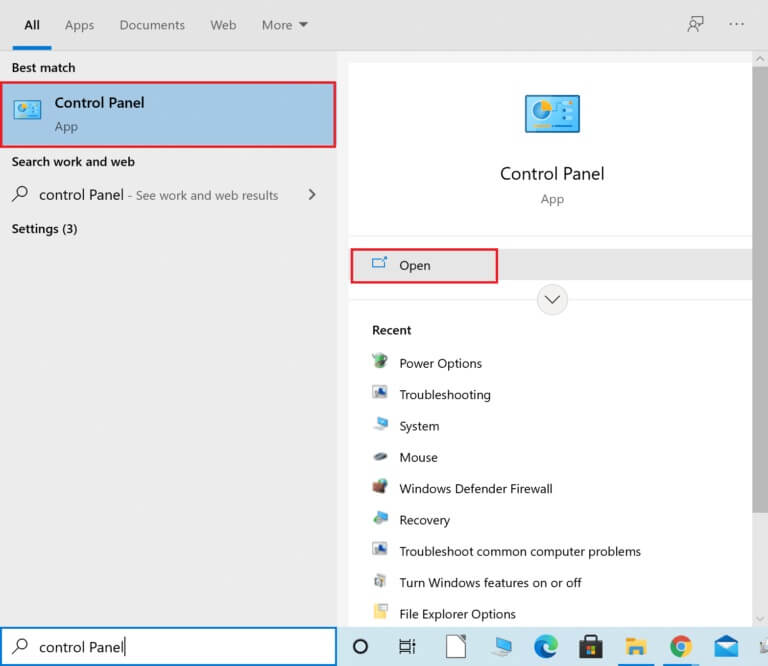
2. Vyberte Zobrazit podle > Velké ikony , Najděte Nastavte programy a funkce.
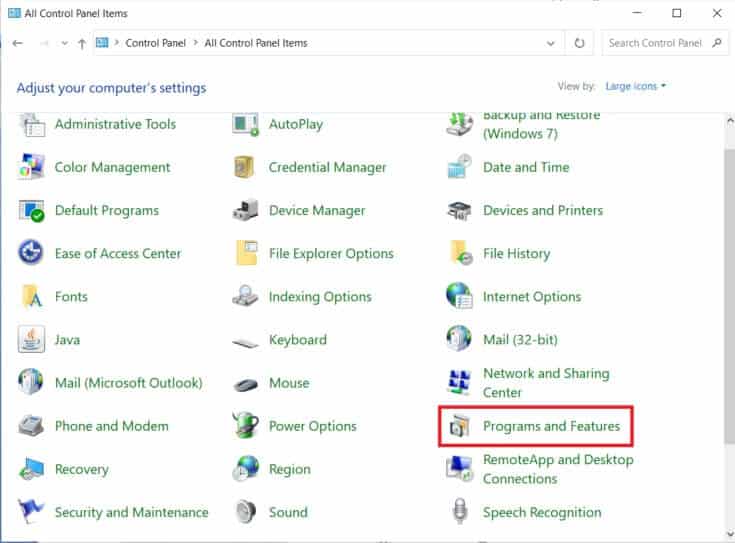
3. Vyberte Zobrazit nainstalované aktualizace na levém panelu.
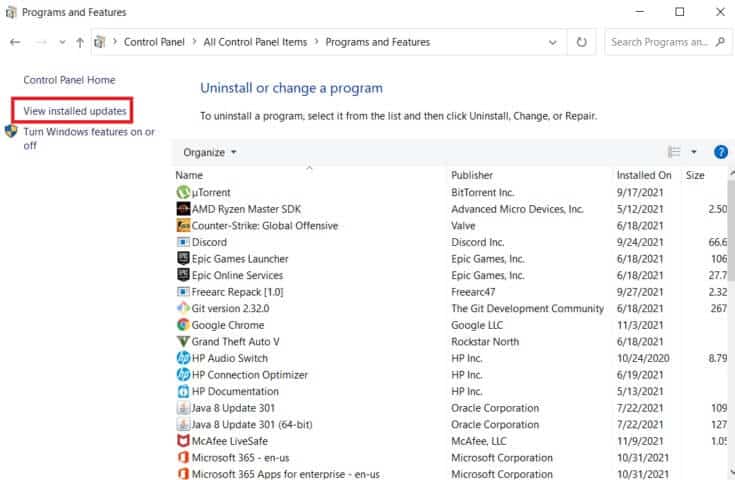
4. Chcete-li aktualizace seřadit, klikněte na sloupec Datum instalace.
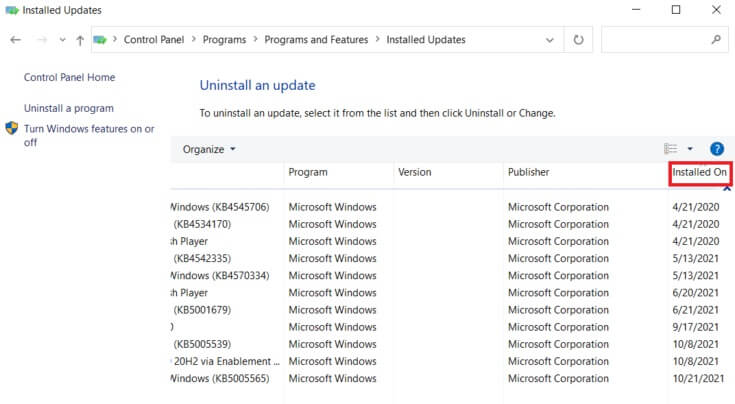
5. Poklepejte na Seznam Nejprve aktualizujte. Klikněte „نعم“ potvrdit jeho odstranění.
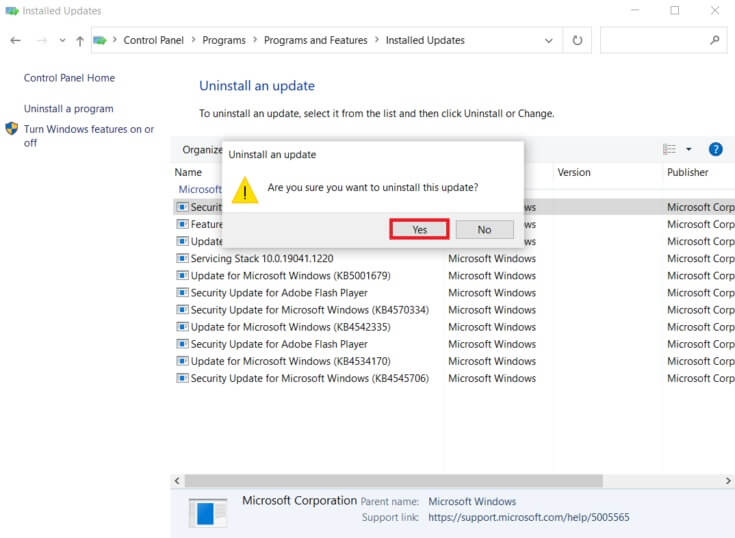
Metoda 16: Resetujte aplikaci Fotoaparát
Pokud něco způsobuje 0xa00f4244 žádné připojené kamery nebo 0xa00f4271 kód chyby kamery v chybových kódech, můžete rychle resetovat nastavení aplikace Fotoaparát z Microsoft Storu. Mějte však na paměti, že všechna data aplikace budou vymazána. Musíte udělat toto:
1. Klikněte na Start , A napište Fotoaparát a klikněte Nastavení aplikace.
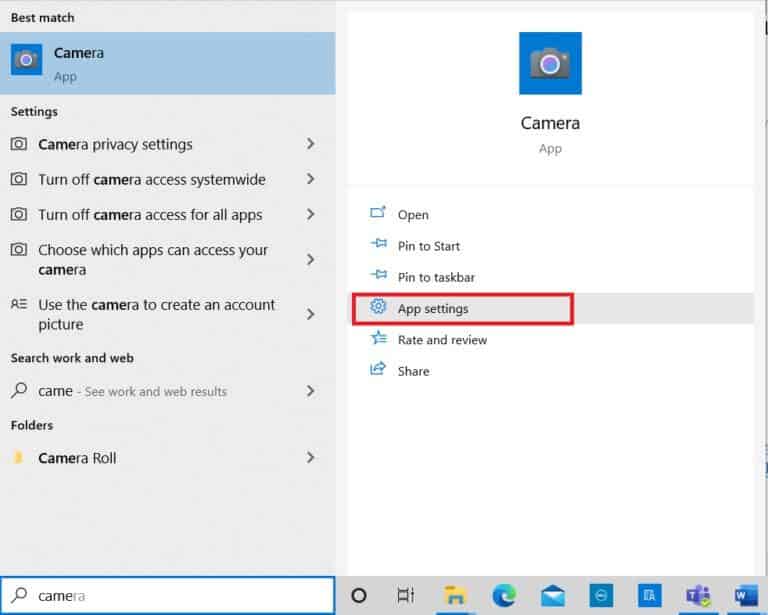
2. V okně přejděte dolů "Nastavení" a klikněte na tlačítko "Re Označení" v sekci "resetovat".
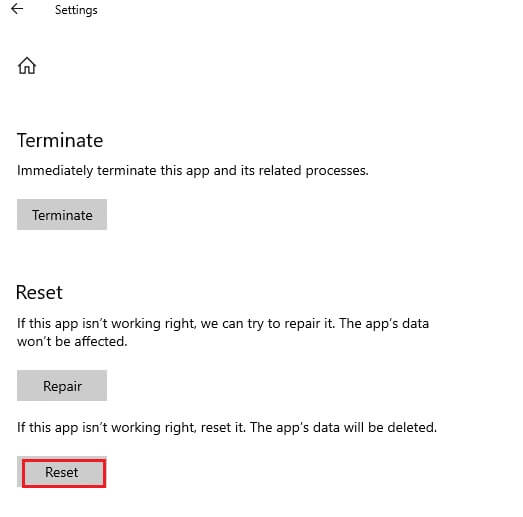
3. Potvrďte výzvu kliknutím na tlačítko "resetovat" ještě jednou.

4. Resetování bude nějakou dobu trvat. Po dokončení se vedle možnosti resetování zobrazí značka zaškrtnutí. zavřít okno A zkusit znovu.
Metoda 17: Obnovte výchozí nastavení systému BIOS
Několik zákazníků uvedlo, že obnovení nastavení systému BIOS na výchozí hodnoty 0xa00f4244 No Cameras je připojená problémová zpráva. Je to jednoduchý postup, který zabere jen pár kliknutí. Musíte udělat toto:
1. Pro přihlášení Režim BIOS ، Restartujte váš počítač a ihned stiskněte zobrazený klíč na obrazovce.
2. Po přihlášení Nabídka systému BIOS , Enter Pokročilé funkce systému BIOS , Jak je znázorněno.
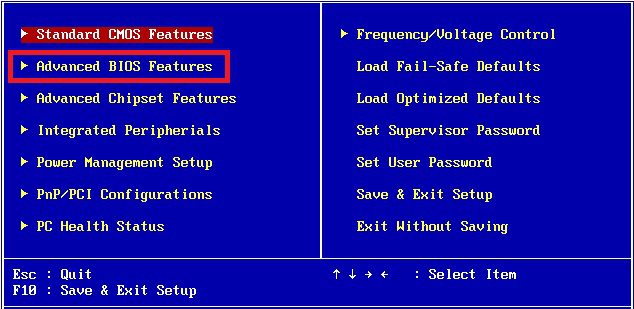
3. Vyberte opční web kdo obnovuje Nastavte konfigurační data a povolit ji.
4. Vyjděte ven Windows A ušetřit aktuální nastavení BIOSu.
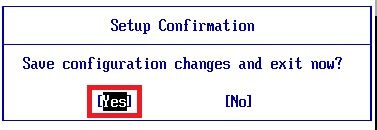
5. Nakonec otevřete aplikace fotoaparátu A zkontrolujte, zda problém přetrvává nebo ne.
Metoda 18: Znovu nainstalujte aplikaci Fotoaparát
Chyba 0xa00f4244 Žádné připojené kamery Nebo problém s kódem chyby kamery 0xa00f4271 je někdy obtížné vyřešit pomocí možnosti resetování. Chcete-li znovu nainstalovat aplikaci fotoaparátu, postupujte podle níže uvedených kroků.
1. Hledat Fotoaparát في stuha Windows vyhledávání. Klikněte Nastavení aplikace.
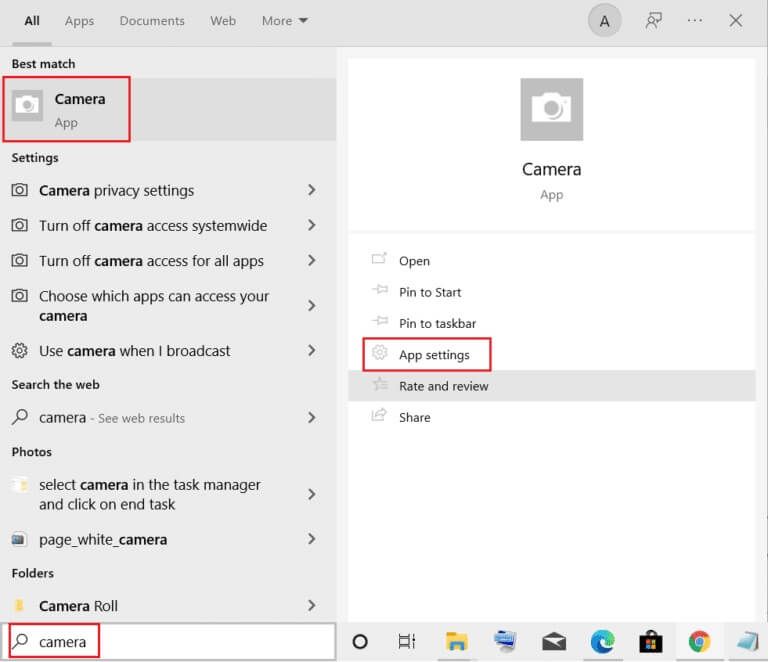
2. Klikněte na konec.
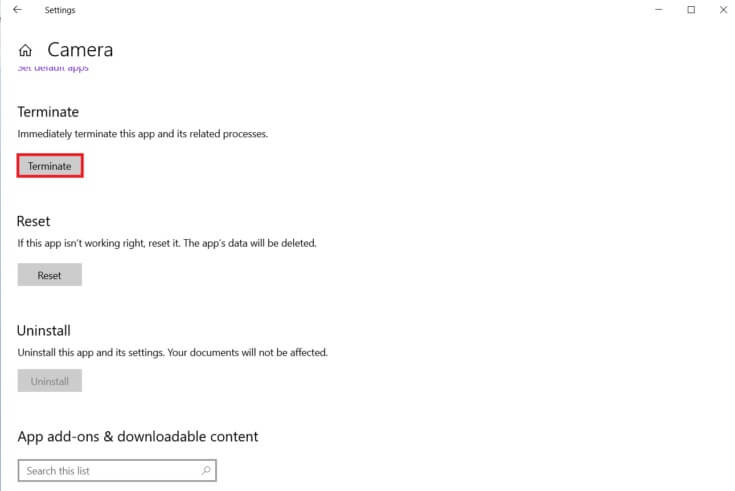
3. Klepněte pravým tlačítkem na tlačítko "Start". Klikněte Aplikace a funkce.
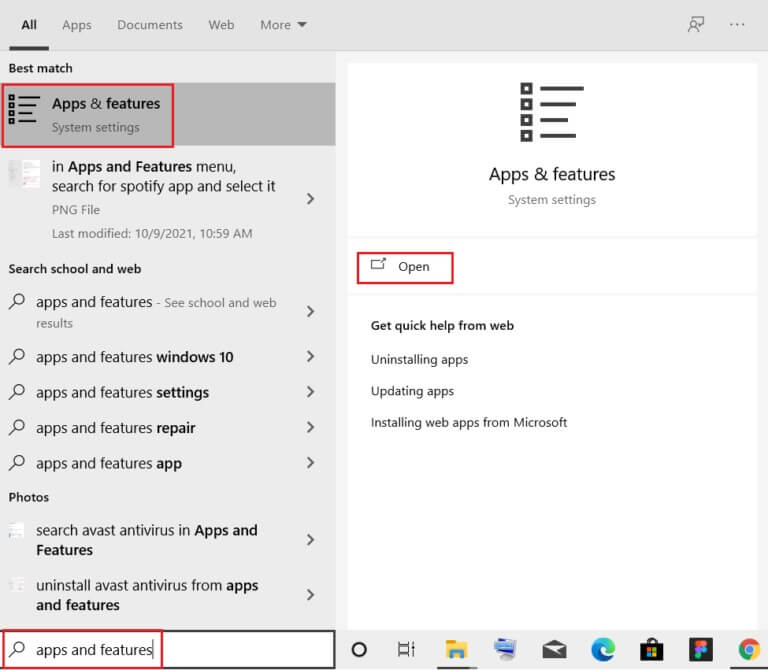
4. Hledat aplikace fotoaparátu a vyberte jej.
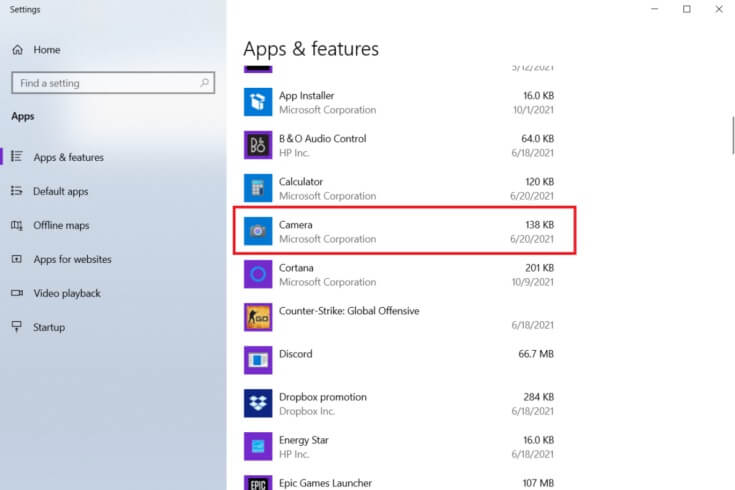
5. Klikněte na odinstalovat.
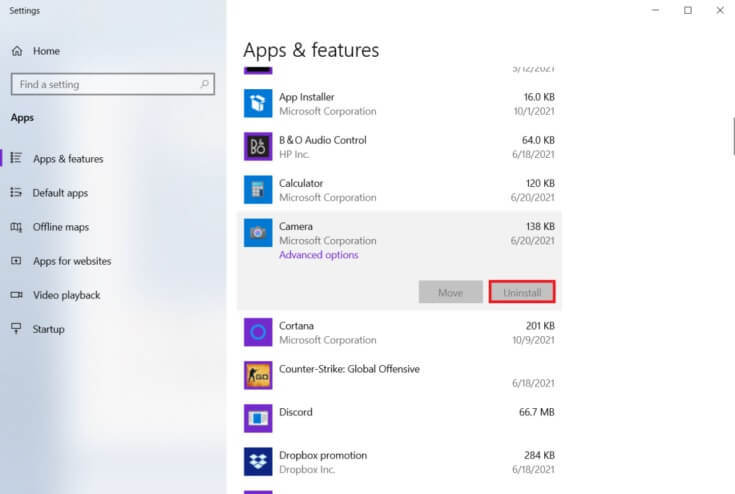
6. Potvrďte odinstalaci aplikace a restartujte počítač vaše.
7. Zapněte Microsoft Store Z vyhledávací lišta Windows.
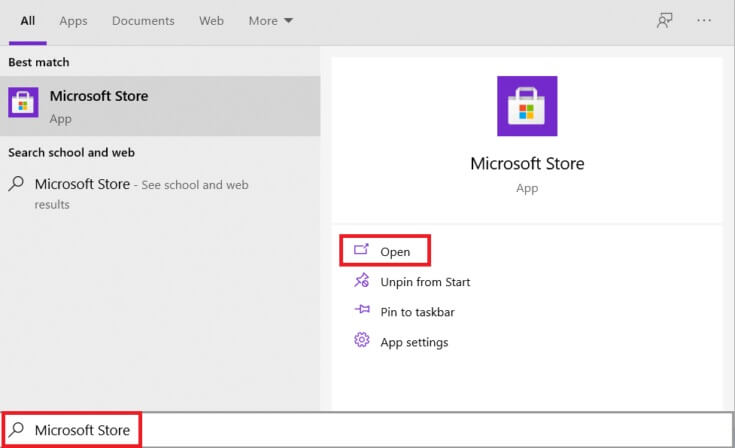
8. Vyberte tento program stisknutím pravého horního tlačítka vyhledávání a zadáním Windows kamera.
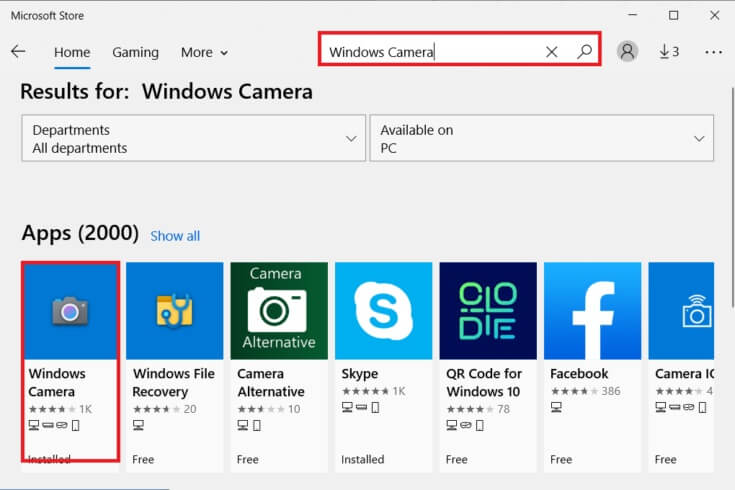
9. Dále klepněte na Získejte Poté klikněte Instalovat.
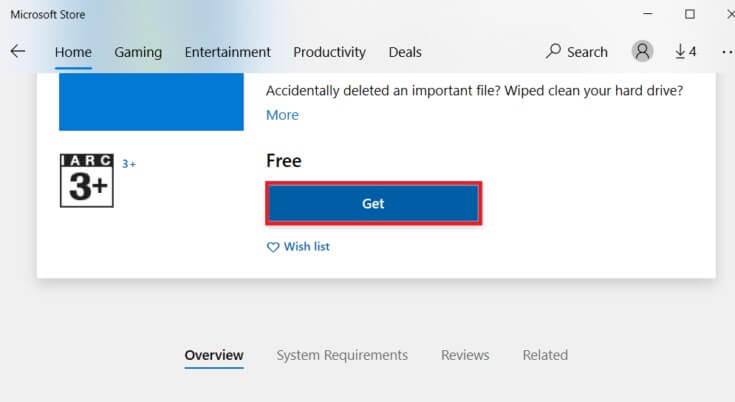
Pokud je tlačítko Odinstalovat aplikace Fotoaparát v části Aplikace a funkce zašedlé, můžete pomocí PowerShellu vynutit odinstalaci programu.
Tip pro profesionály: Přeinstalujte aplikaci Fotoaparát z prostředí PowerShell
Případně můžete nainstalovat aplikaci Fotoaparát z prostředí Windows PowerShell z uvedených kroků
1. Stiskněte Klíč Windows , A napište PowerShell a klepněte na Spustit jako administrátor.
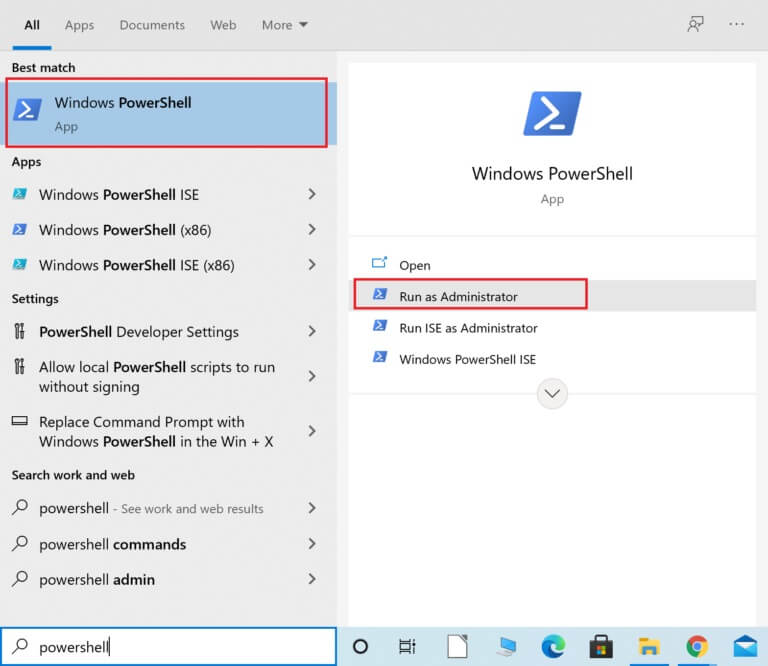
2. Napište Další příkaz a stiskněte zadejte klíč.
Get-AppxPackage-allusers | SelectName, PackageFullName
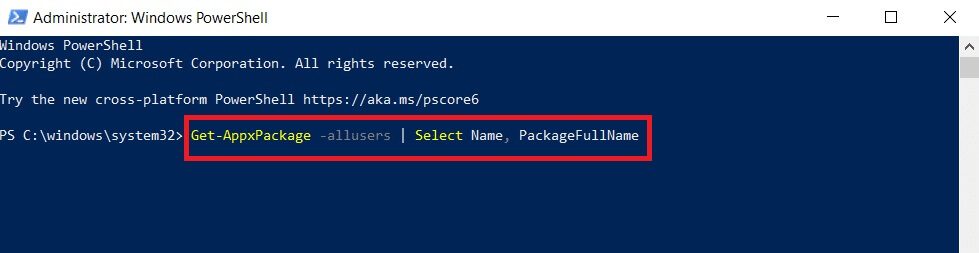
3. Vyberte sloupec Název و PackageFullName a přejděte dolů.
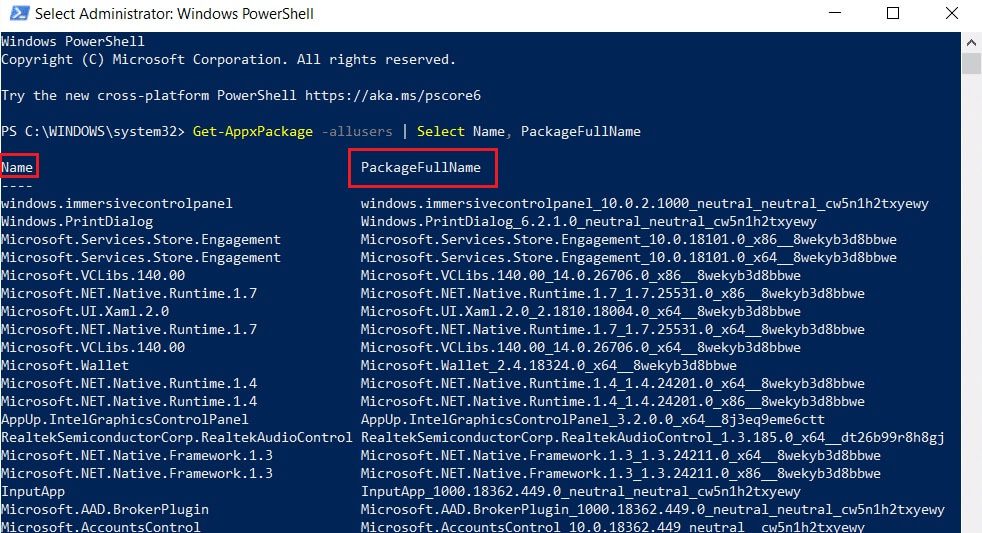
4. Kopírovat PackageFullName pro Microsoft WindowsCamera.
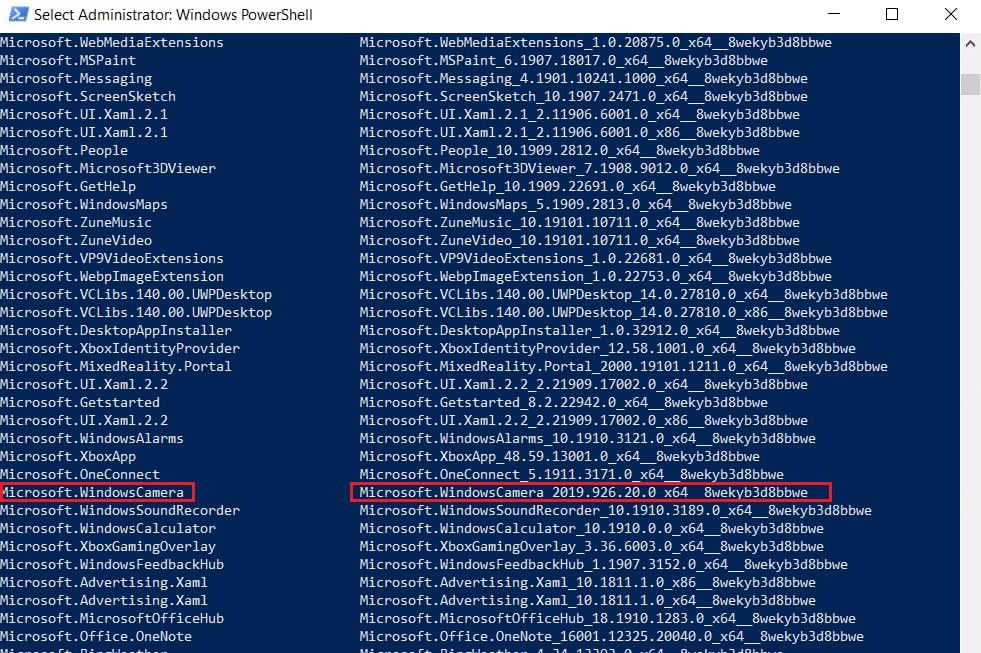
5. Nyní zadejte Další příkaz a stiskněte Zadejte klíč.
Remove-AppxPackage PackageFullName
Oznámení: Nahraďte PackageFullName názvem, který jste zkopírovali.

6. Dále zadejte daný příkaz a stisknutím klávesy Enter nainstalujte aplikaci fotoaparátu.
Add-AppxPackage -registrace „C:\Program Files\WindowsApps\PackageFullName\appxmanifest.xml“ -DisableDevelopmentMode
Oznámení: Znovu nahraďte PackageFullName názvem, který jste zkopírovali.
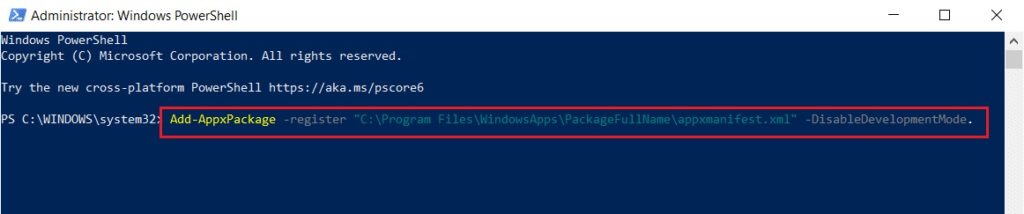
Doufáme, že tyto informace byly užitečné při opravě chyby 0xa00f4244 bez připojených kamer. Řekněte nám prosím, která technika se vám nejlépe osvědčila. Zanechte prosím jakékoli dotazy nebo návrhy v sekci níže.